Page 1
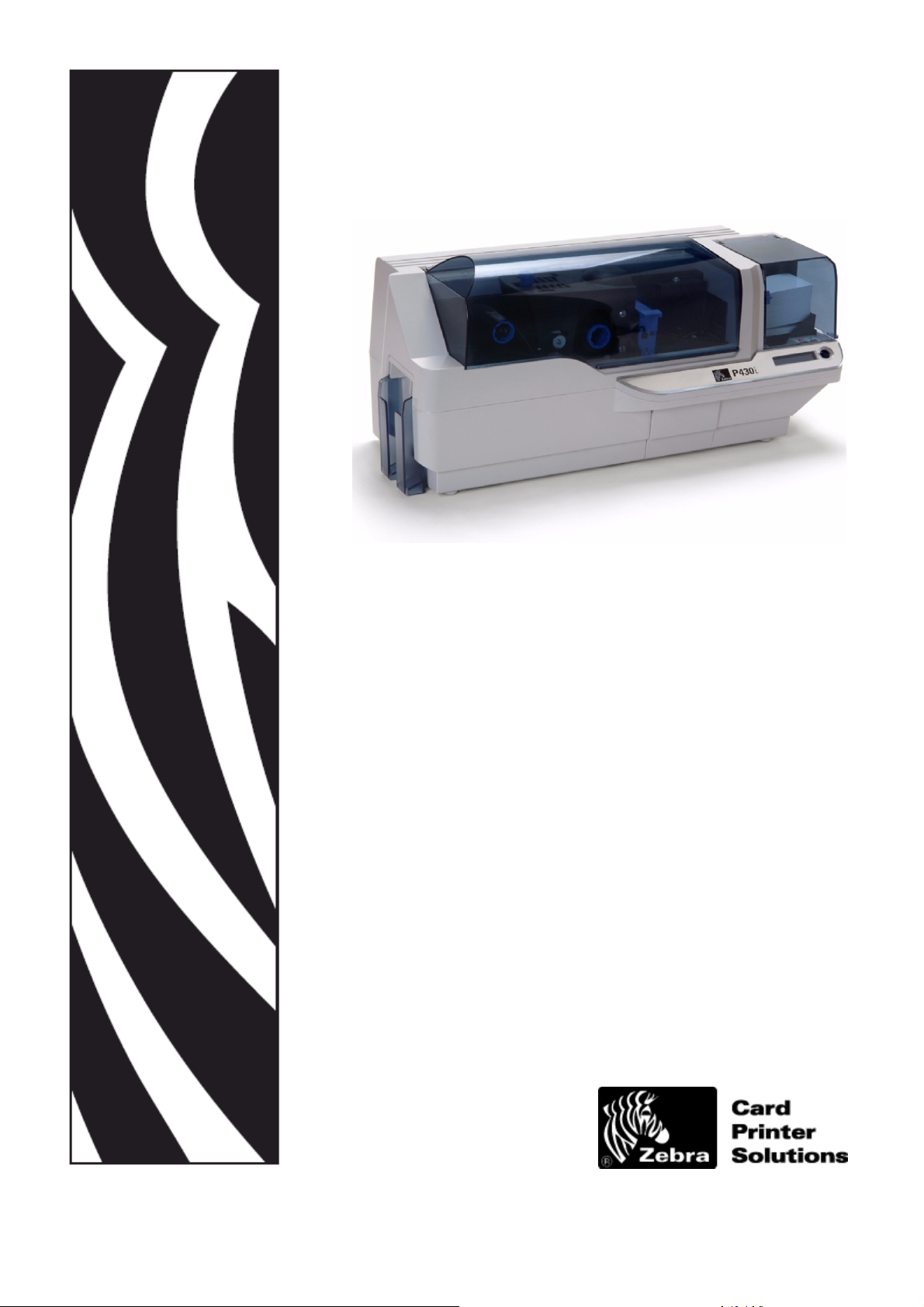
Užžii
U
v
v
®
®
ZZeebbrra
ttiisskkáárrnnaa kkaarreett
att
a
ell
e
a
s
s
PP44330
k
á
k
á
přříírr
p
0
i
i
u
u
č
č
k
k
a
a
Page 2
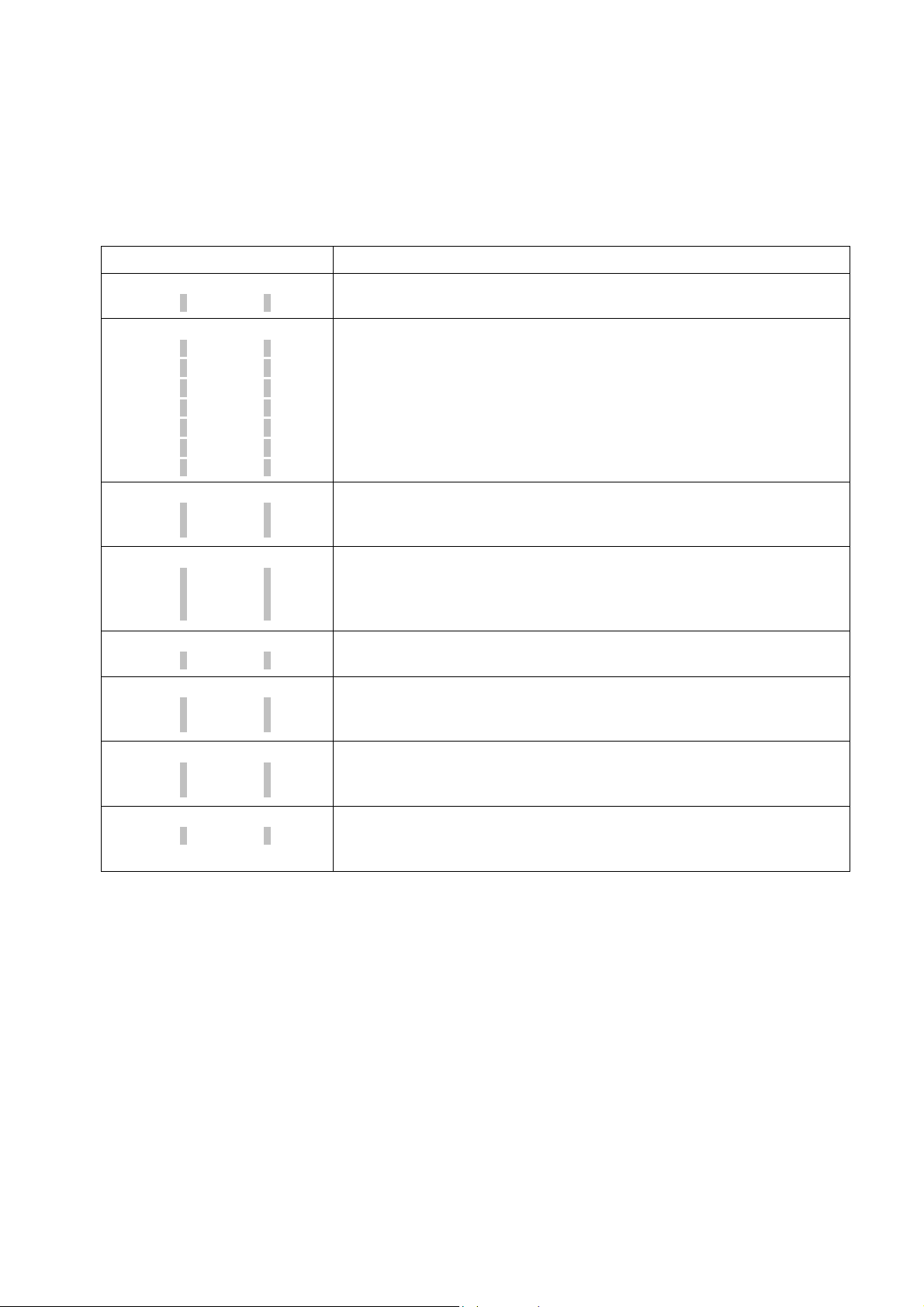
Modely tiskárny P430i
Zde je krátký popis systému identifikace modelů tiskáren Zebra.
Číslo modelu obsahuje identifikátory vybavení tiskárny podle následující konvence:
Kód Popis
P 4 3 0 i - _ _ _ _ _ - _ _ _
_ _ _ _ _ - 0 _ _ _ _ - _ _ _
_ _ _ _ _ - B _ _ _ _ - _ _ _
_ _ _ _ _ - C _ _ _ _ - _ _ _
_ _ _ _ _ - D _ _ _ _ - _ _ _
_ _ _ _ _ - E _ _ _ _ - _ _ _
_ _ _ _ _ - F _ _ _ _ - _ _ _
_ _ _ _ _ - H _ _ _ _ - _ _ _
_ _ _ _ _ - _ 0 _ _ _ - _ _ _
_ _ _ _ _ - _ M _ _ _ - _ _ _
_ _ _ _ _ - _ _ 0 _ _ - _ _ _
_ _ _ _ _ - _ _ 1 _ _ - _ _ _
_ _ _ _ _ - _ _ 3 _ _ - _ _ _
_ _ _ _ _ - _ _ _ 0 _ - _ _ _
_ _ _ _ _ - _ _ _ _ A - _ _ _
_ _ _ _ _ - _ _ _ _ C - _ _ _
_ _ _ _ _ - _ _ _ _ _ - I _ _
_ _ _ _ _ - _ _ _ _ _ - U _ _
_ _ _ _ _ - _ _ _ _ _ - _ D 0
Základní tiskárna
Barevná tiskárna plastových karet P430i
Volby pro čipové karty
Není
Kontaktní enkodér
Kontaktní enkodér & HID iCLASS
Kontaktní enkodér & bezkontaktní MIFARE
Kontaktní stanice
HID iCLASS
Mifare bezkontaktní
Enkodér magnetických karet
Není
Ano (níže vyberte základní vlastnosti)
Základní vlastnosti magnetického enkodéru
Není
Proužek dole, HiCo
Proužek nahoře, HiCo
Rozšíření paměti
Není
Rozhraní
Pouze USB
USB & Ethernet
Napájecí kabel
USA a Evropa
UK a Austrálie
Ovladače Windows & uživ. dokumentace/Cvičební CD
Ovladače Windows, uživatelská multijazyková dokumentace a
společně na cvičebním CD
Page 3
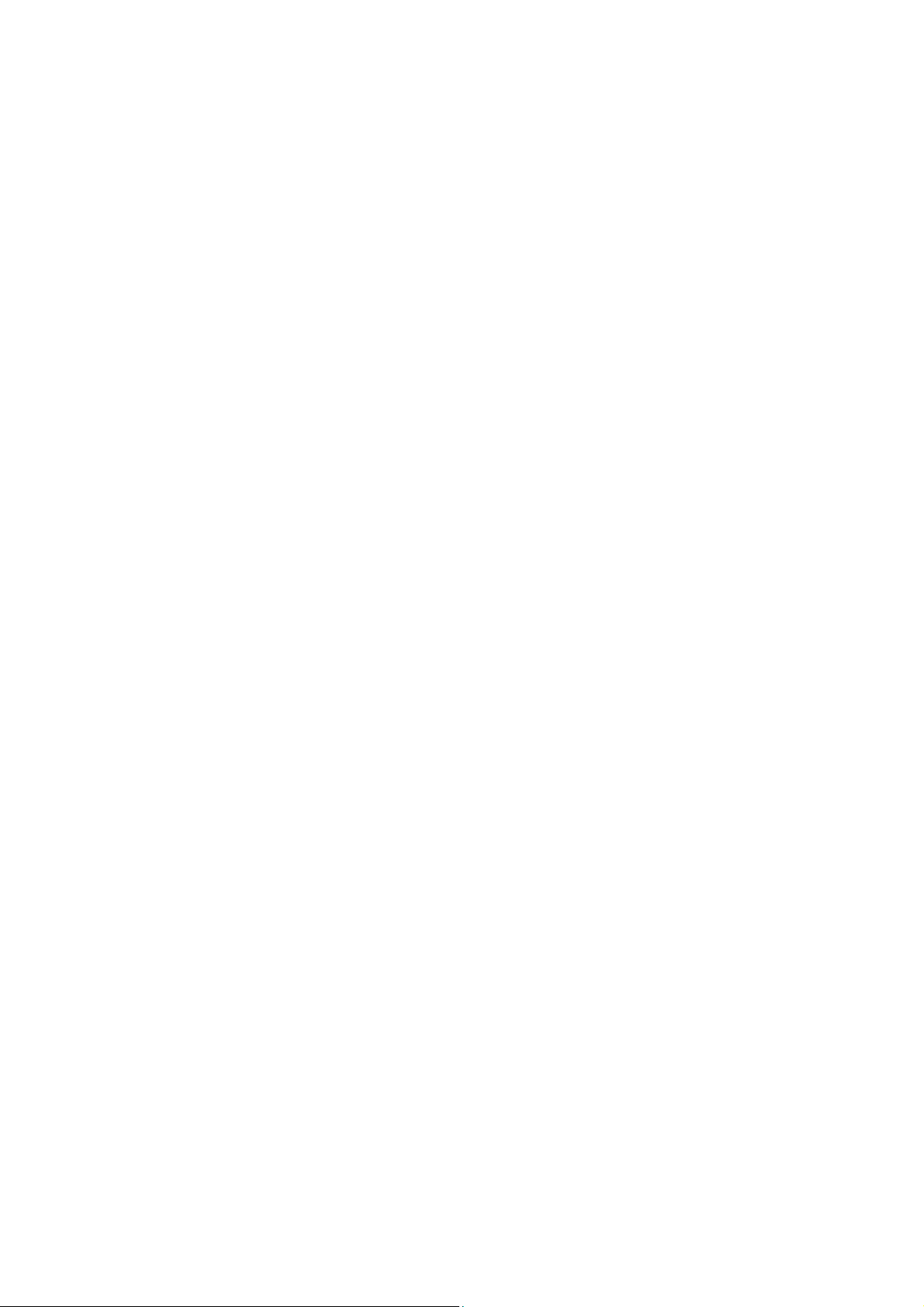
OOBBSSAAHH
1
Ú
1
Ú
Součásti tiskárny....................................................................................................... 1
Ovládací prvky, konektory a indikátory...................................................................... 2
2
I
2
I
Základní informace.................................................................................................... 5
Vybalení tiskárny....................................................................................................... 6
Instalace software ovladače tiskárny a jeho nastavení ............................................. 9
Zavedení barvicí pásky ........................................................................................... 10
Instalace kazety pro čištění karet............................................................................ 13
Nastavení tloušťky karty.......................................................................................... 15
Zavádění karet ........................................................................................................ 16
Výstupní zásobník karet.......................................................................................... 19
Připojení tiskárny k počítači .................................................................................... 20
Připojení napájení ................................................................................................... 21
Tisk testovací karty ................................................................................................. 22
Zabalení tiskárny P430i pro přepravu ..................................................................... 22
3
T
3
T
Nastavení vlastností tiskárny .................................................................................. 24
Tisk vzorové karty ................................................................................................... 25
Vyjmutí odmítnutých karet....................................................................................... 26
Podávání karet po jedné ......................................................................................... 27
D
VVOOD
..................................................................................................................................................................................1
LCD displej ............................................................................................................ 3
NNSSTTAALLAACCEE AA NNAASSTTAAVVEENNÍ
Instalace ovladače tiskárny P430i ......................................................................... 9
IISSKK KKAARRTTY
Y
............................................................................................................................................................224
Í
........................................................................................................................5
1
5
4
4
Č
IIŠŠTTĚĚNNÍ
4
Č
Čištění tiskárny ....................................................................................................... 28
Kdy čistit .............................................................................................................. 28
Jak čistit............................................................................................................... 28
Čištění tiskové hlavy ............................................................................................... 30
Kazeta pro čištění karet .......................................................................................... 30
Kdy vyměnit čisticí válečky .................................................................................. 30
Jak vyměnit čisticí válečky................................................................................... 31
5
Ř
EEŠŠEENNÍÍ
5
Ř
Problémy s kvalitou tisku......................................................................................... 34
Řešení problémů s ethernetovým adaptérem a připojením..................................... 37
Resetování do továrního nastavení..................................................................... 37
Stavový indikátor ethernetového adaptéru .......................................................... 37
Indikátor stavu/aktivity sítě .................................................................................. 38
Í
........................................................................................................................................................................228
P
RROOBBLLÉÉMMŮ
P
Ů
....................................................................................................................................333
8
3
Page 4
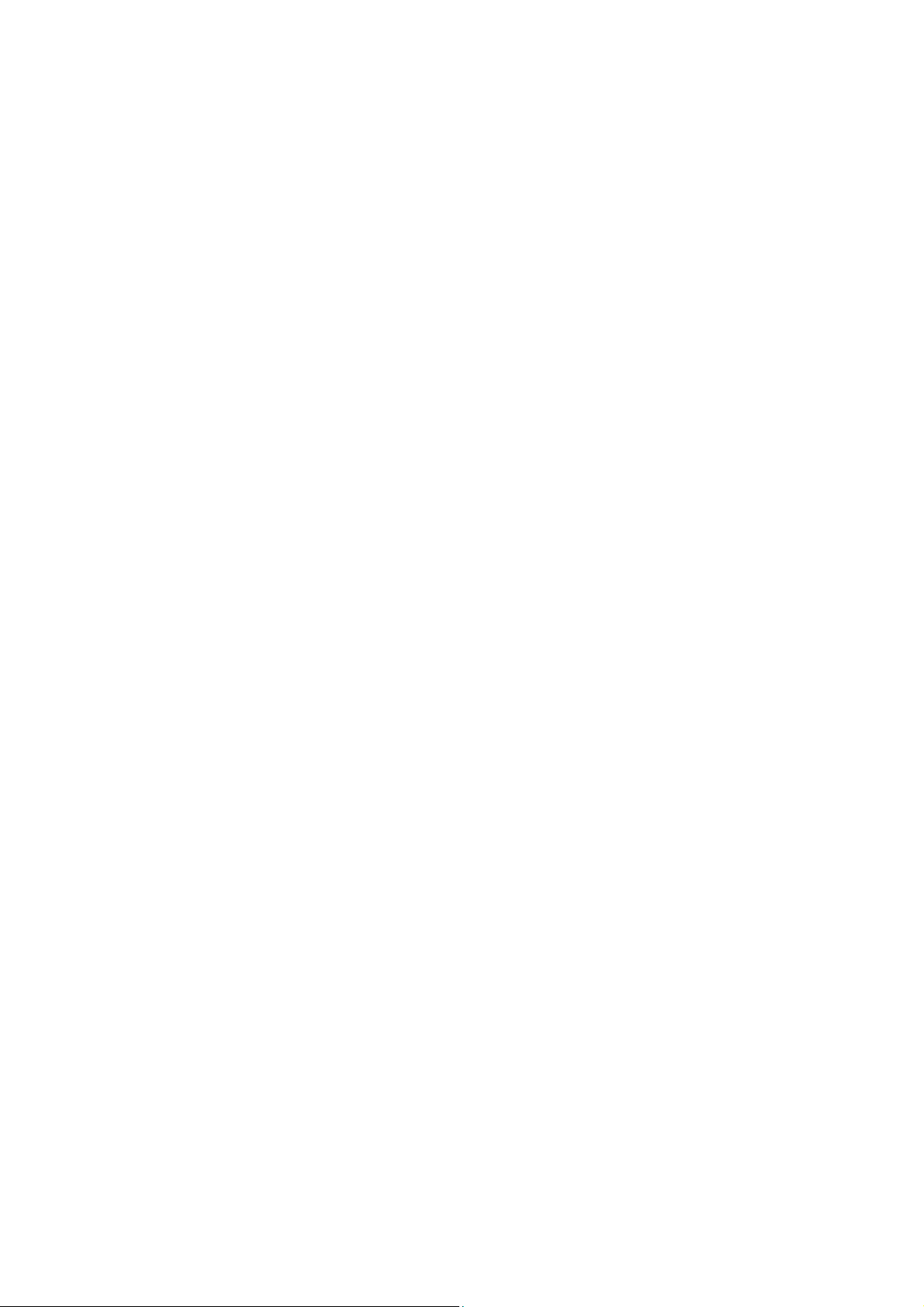
6
T
EECCHHNNIICCKKÁÁ
6
T
Obecné ................................................................................................................... 39
Specifikace pásky ................................................................................................... 39
Specifikace karet..................................................................................................... 39
Čárový kód.............................................................................................................. 39
Fonty....................................................................................................................... 39
Rozměry karet:........................................................................................................ 40
Obousměrná komunikační rozhraní ........................................................................ 41
Mechanické vlastnosti............................................................................................. 41
Elektrické vlastnosti................................................................................................. 41
Prostředí ................................................................................................................. 41
Volitelné .................................................................................................................. 41
P
ŘŘÍÍLLOOHHAA
P
Úvod........................................................................................................................ 42
Orientace zaváděných karet ................................................................................... 42
Ukázkový program pro kódování ............................................................................ 42
Čištění magnetického enkodéru.............................................................................. 43
Kdy čistit .............................................................................................................. 43
Jak čistit............................................................................................................... 43
ISO standardy kódování.......................................................................................... 43
A
A
S
PPEECCIIFFIIKKAACCE
S
–
E
NNKKOODDÉÉRR MMAAGGNNEETTIICCKKÉÉ SSTTOOPPY
–
E
E
..................................................................................................................339
Y
................................................................442
9
2
P
ŘŘÍÍLLOOHHAA
P
Úvod........................................................................................................................ 44
Orientace zaváděných karet ................................................................................... 44
Rozhraní kontaktní stanice čipových karet.............................................................. 45
P
ŘŘÍÍLLOOHHAA
P
Sdílení tiskárny ....................................................................................................... 46
Externí tiskový server.............................................................................................. 46
Interní tiskový server............................................................................................... 47
B
–
K
B
C
C
OONNTTAAKKTTNNÍÍ SSTTAANNIICCEE ČIIPPOOVVÝÝCCHH KKAARREET
–
K
–
P
ŘŘIIPPOOJJEENNÍÍ DDOO SSÍÍTTĚ
–
P
Č
Ě
..................................................................................................446
T
......................................444
4
6
Page 5
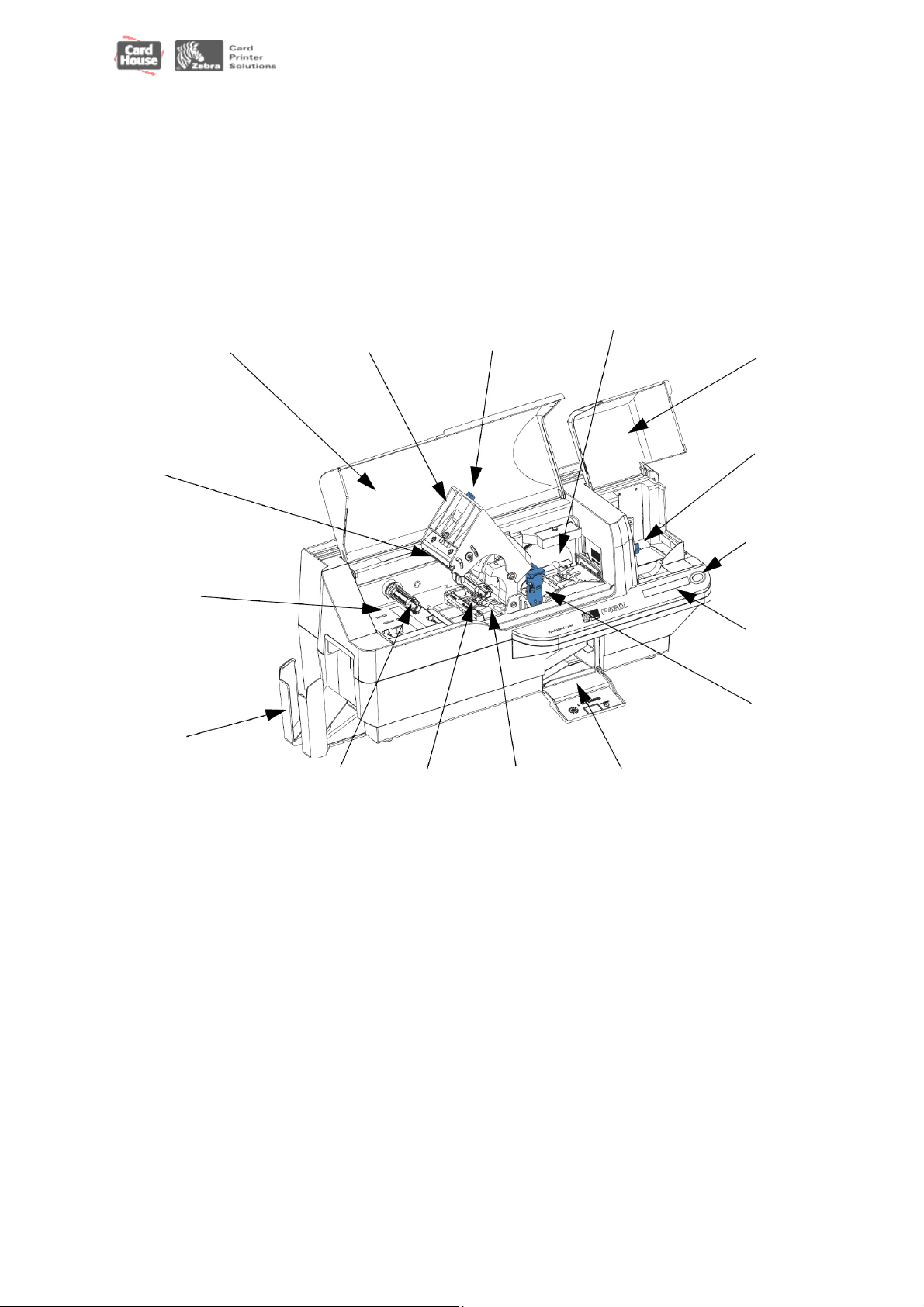
web: www.cardhouse.cz mail : sales@cardhouse.cz tel.: 47 52 14 754
1
1
Ú
Ú
D
VVOOD
Děkujeme vám, že jste si vybrali tiskárnu plastových karet Zebra P430i. Tento manuál
vám pomůže správně nastavit a ovládat vaši novou tiskárnu karet.
SSoouuččáássttii ttiisskkáárrnnyy
Následující obrázek ukazuje základní součásti, které naleznete na tiskárně P430i
Hlavní kryt
(zobrazen otevřený)
Tisková
hlava
Držák tiskové hlavy
(zobrazen v otevřené
pozici)
Západka d
tiskové hlavy
ržáku
Obracečka karet
Kryt
podavače
karet
(zobrazen
otevřený)
Nastavení
tloušťky
karty
(Volitelně)
Stanice
enkodéru
magnetických
karet
Ovládací
tlačítko
LCD
displej
Výstupní
zásobník
(zobrazen
v otevřené
pozici)
Cívka
s použitou
páskou
Cívka
s novou
páskou
(Volitelně)
Kontaktní stanice
čipových karet
Zásobník odmítnutých karet
(přístupová dvířka jsou otevřena
Kazeta pro
čištění k
aret
1
Page 6

web: www.cardhouse.cz mail : sales@cardhouse.cz tel.: 47 52 14 754
OOvvllááddaaccíí pprrvvkkyy,, kkoonneekkttoorryy aa iinnddiikkááttoorryy
Vaše tiskárna P430i má na přední straně LCD displej a ovládací tlačítko, na zadní
straně napájecí konektor, vypínač a konektory rozhraní.
Ovládací
tlačítko
LCD displej
Konektor ethernet
10/100base-T *
Přepínač ethernet *
Kontrolka
aktivity
sítě *
Vypínač
Kontrolka
stavu
ethernet
adaptéru *
* Pouze u
volitelného
ethernet
rozhraní
Napájecí
konektor
Konektor USB
Volitelný konektor DB-9
pro kontaktní stanici
čipových karet
2
Page 7

web: www.cardhouse.cz mail : sales@cardhouse.cz tel.: 47 52 14 754
LCD displej
LCD displej může zobrazit jedno z následujících hlášení:
Zpráva Význam Režim
V provozu
INITIALIZING
SELF TEST
READY
DOWNLOADING DATA
PRINTING MONO
MAG ENCODING
CONTACT ENCODING
CONTACTLESS ENCODING
PRINTING CYAN
PRINTING YELLOW
PRINTING MAGENTA
PRINTING BLACK
PRINTING OVERLAY
DOWNLOADING FW
Varování (tiskárna pracuje)
CLEAN PRINTER
ENCODING ERROR
CONTACT ERROR
CONTACTLESS ERROR
INVALID MAGNETIC DATA
(kódování zastaveno)
INVALID CONTACT DATA
(kódování zastaveno)
INVALID CONTACTLESS DATA
(kódování zastaveno)
EMPTY FEEDER & PRESS BUTTON
(tisk zastaven)
Tiskárna se inicializuje Rolující
Tisk testovací karty Rolující
Tiskárna je připravena Pevný
Tiskárna nahrává data Pevný
Monochromatický tisk Pevný
Kódování magnetické stopy Pevný
Kontaktní kódování Pevný
Bezkontaktní kódování Rolující
Tisk modrou barvou Pevný
Tisk žlutou barvou Pevný
Tisk červenou barvou Pevný
Tisk černou barvou Pevný
Tisk overlaye (laminace) Pevný
Tiskárna nahrává firmware Pevný
Vyčistěte tiskárnu Rolující
Chyba kódování Blikající
Chyba kódování kontaktních
karet
Chyba kódování bezkontaktních
karet
Blikající
Rolující
Chybná data pro mag. Stopu Rolující
Chybná data pro kontaktní
čipovou kartu
Chybná data pro bezkontaktní
čipovou kartu
Vyprázdněte podavač a stiskněte
tlačítko
Rolující
Rolující
Rolující
Čištění
CLEANING PRINTER
REMOVE RIBBON THEN CLOSE HEAD
EMPTY FEEDER & PRESS BUTTON
LOAD CLEANING CARD IN FEEDER
PRESS BUTTON TO CONTINUE
FEED LONG CLEANING CARD IN EXIT
Čištění tiskárny Blikající
Vyjměte pásku a zavřete hlavu Rolující
Vyprázdněte podavač a stiskněte
tlačítko
Rolující
Založte do podavače čisticí kartu Rolující
Pro pokračování stiskněte
tlačítko
Rolující
Dlouhá čisticí karta ve výstupu Rolující
3
Page 8
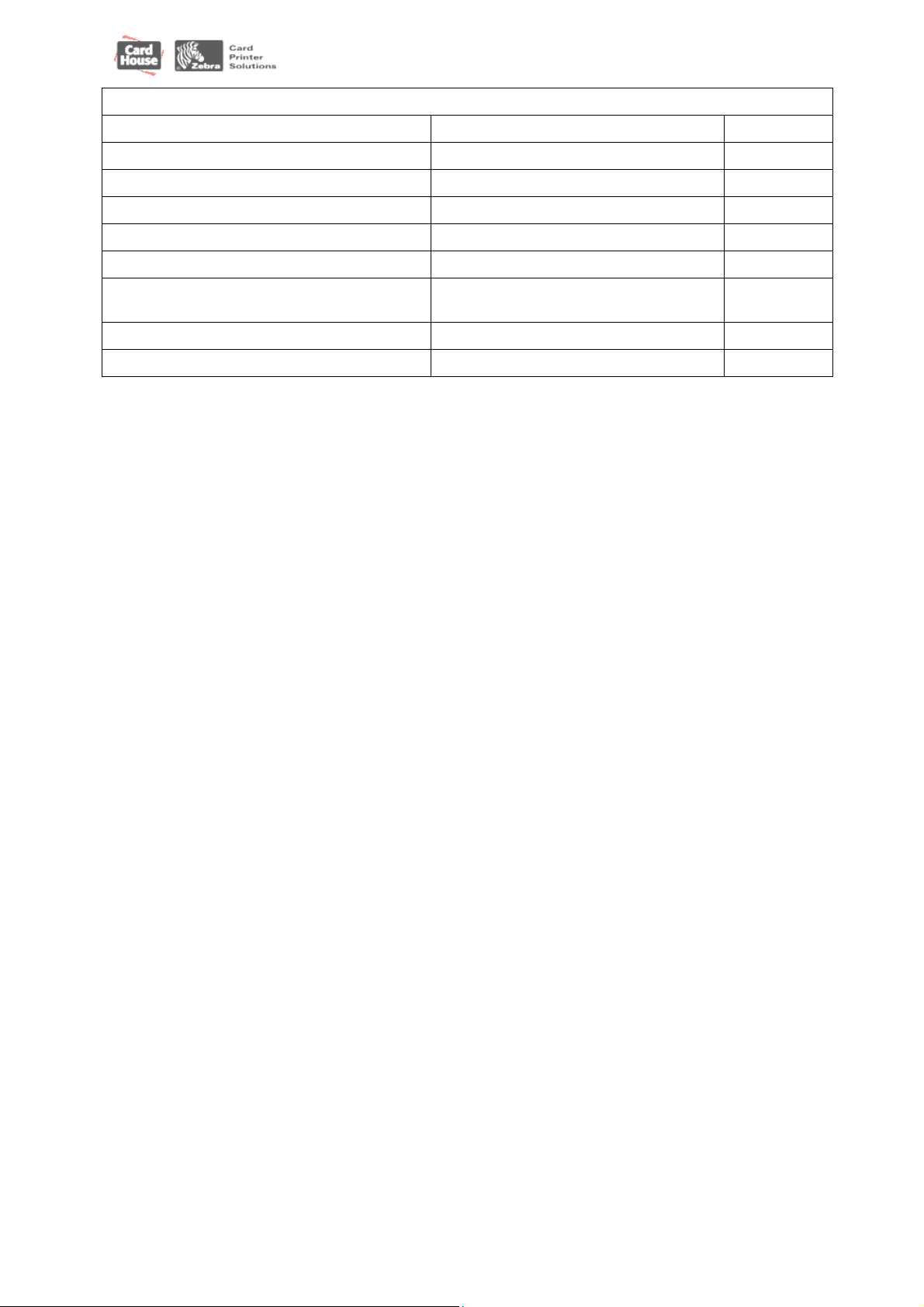
web: www.cardhouse.cz mail : sales@cardhouse.cz tel.: 47 52 14 754
Chyba (tiskárna nepracuje)
BROKEN RIBBON
OUT OF RIBBON
MECHANICAL ERROR
OUT OF CARDS
PRINT HEAD OPEN
CHECK RIBBON
REJECT BOX FULL
LID OPEN
COMMAND ERROR
Páska je poškozena Blikající
Došla páska Blikající
Mechanická chyba Blikající
Došly karty Blikající
Otevřená tisková hlava Blikající
Zkontrolujte pásku Blikající
Zásobník odmítnutých karet je
plný
Blikající
Hlavní kryt je otevřený Pevný
Chybný příkaz Blikající
4
Page 9
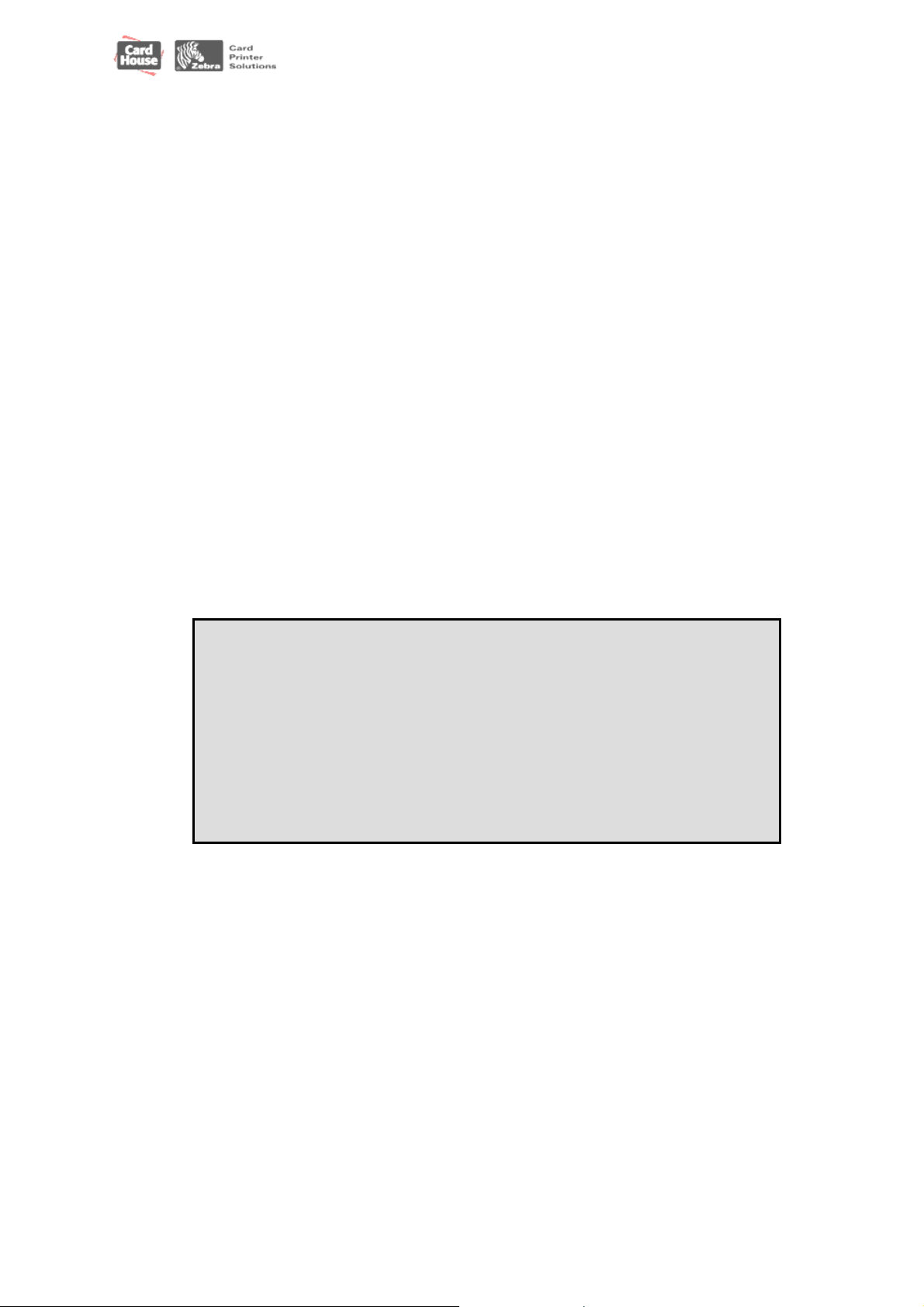
web: www.cardhouse.cz mail : sales@cardhouse.cz tel.: 47 52 14 754
2
I
NNSSTTAALLAACCEE AA NNAASSTTAAVVEENNÍ
2
I
ZZáákkllaaddnníí iinnffoorrmmaaccee
Tato sekce vás provede instalací a nastavením tiskárny karet P430i. To sestává
z následujících úkonů, které musí být provedeny v uvedeném pořadí.
•
Vybalení tiskárny
•
Instalace softwaru ovladače tiskárny a jeho nastavení
•
Zavedení pásky
•
Instalace kazety pro čištění karet
•
Nastavení tloušťky karet
•
Zavedení karet
•
Připojení tiskárny k počítači
•
Připojení napájení
•
Tisk testovací karty pro ověření funkčnosti tiskárny
Tiskárna by měla být umístěna tak, aby k ní byl přístup ze všech stran. Tiskárna
nemůže pracovat v poloze na boku, nebo vzhůru nohama.
Í
Tiskárna je napájena střídavým proudem 110 – 230 V, 50 – 60 Hz.
Napájecí okruh by měl být jištěn na maximálně 16A. Nikdy
neprovozujte tiskárnu na místě, kde může dojít ke kontaktu
operátora, počítače nebo tiskárny s vodou. Tiskárna musí být vždy
připojena na okruh s uzemněním.
Napájecí zdroj tiskárny je interní zařízení a může být vyměňováno
nebo opravováno pouze autorizovanou osobou.
POZOR!
5
Page 10
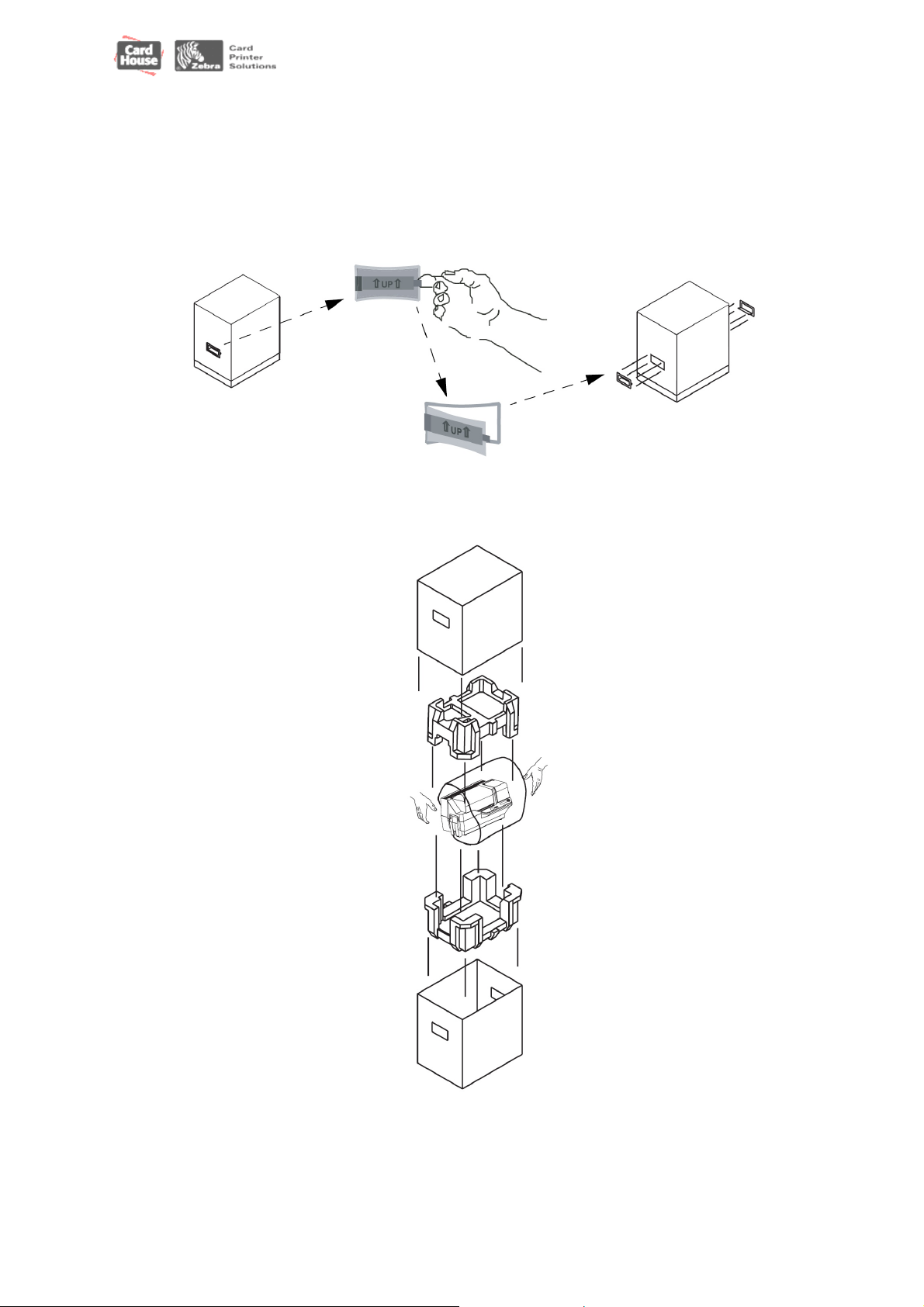
web: www.cardhouse.cz mail : sales@cardhouse.cz tel.: 47 52 14 754
VVyybbaalleenníí ttiisskkáárrnnyy
Vaše tiskárna karet P430i byla dodána v kartónové krabici a ochranném antistatickém
obalu. Uschovejte si všechen balicí materiál pro možnou pozdější přepravu.
1. Při rozbalování překontrolujte obal, abyste vyloučili možné poškození během
přepravy.
2. Vyjměte držáky z obou stran přepravního obalu, jak je zobrazeno níže.
3. Podle dole uvedeného obrázku proveďte následující kroky. Vysuňte nejvyšší část
krabice ze spodní části
4. Odeberte obalový materiál svrchu tiskárny
5. Oběma rukama uchopte tiskárnu a vytáhněte ji z kartónu.
6. Prosím ujistěte se, že tiskárna bude pracovat v čistém a bezprašném prostředí
7. Překontrolujte si, zda je součástí balení tiskárny P430i vyobrazené příslušenství
6
Page 11
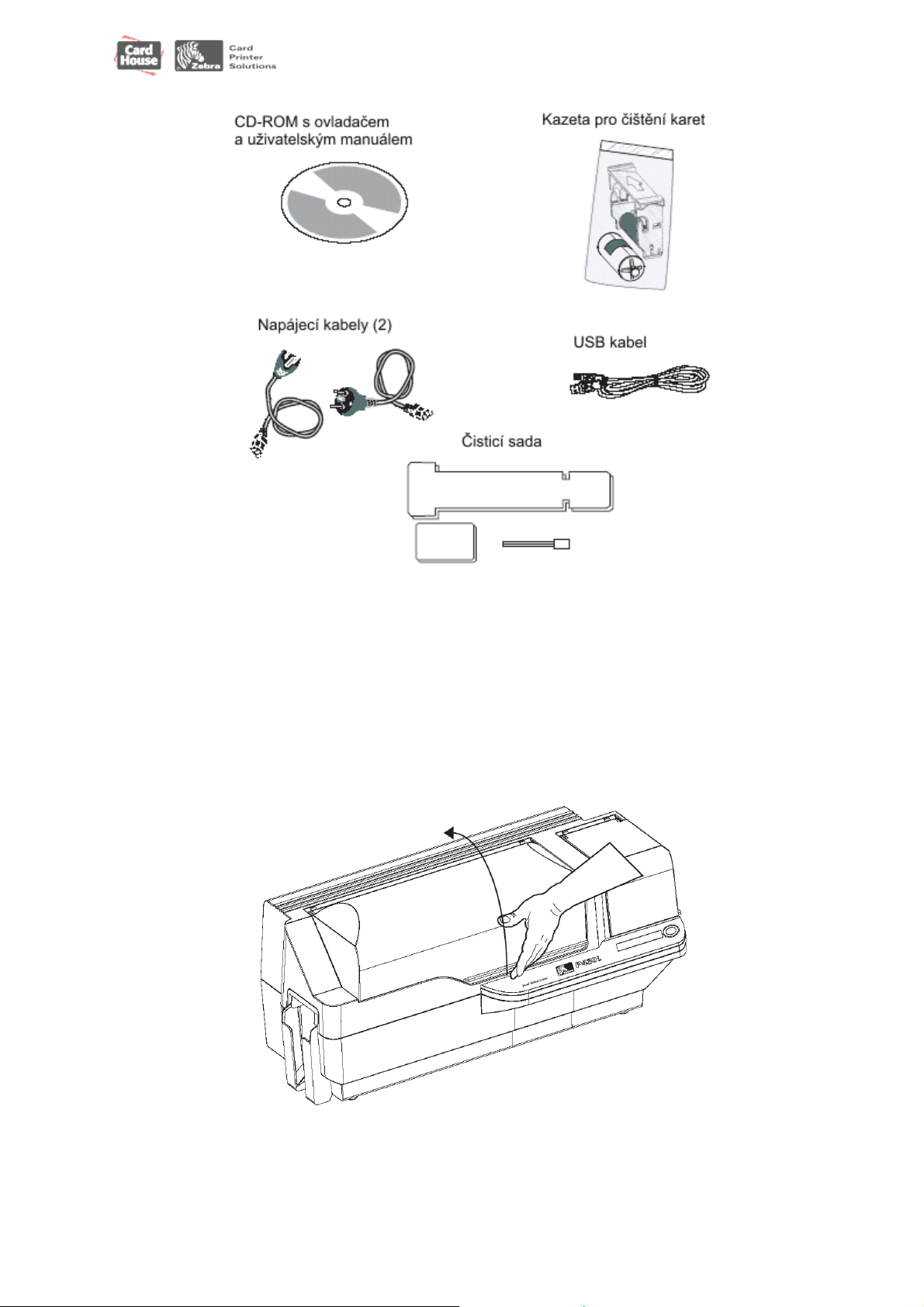
web: www.cardhouse.cz mail : sales@cardhouse.cz tel.: 47 52 14 754
.
Jestliže nějaké příslušenství chybí, kontaktujte prosím vašeho dodavatele.
8. Odlepte pásku chránící před otevřením hlavní kryt tiskárny a kryt zásobníku karet
9. Vaše tiskárna P430i byla dodána s lepicí páskou umístěnou na pozici pro kazetu na
čištění karet a polštářkem chránícím tiskovou hlavu před možným poškozením
během přepravy. Pro odejmutí lepicí pásky a polštářku postupujte podle
následujících kroků:
a. Otevřete hlavní kryt tiskárny uchopením za spodní výstupek.
7
Page 12
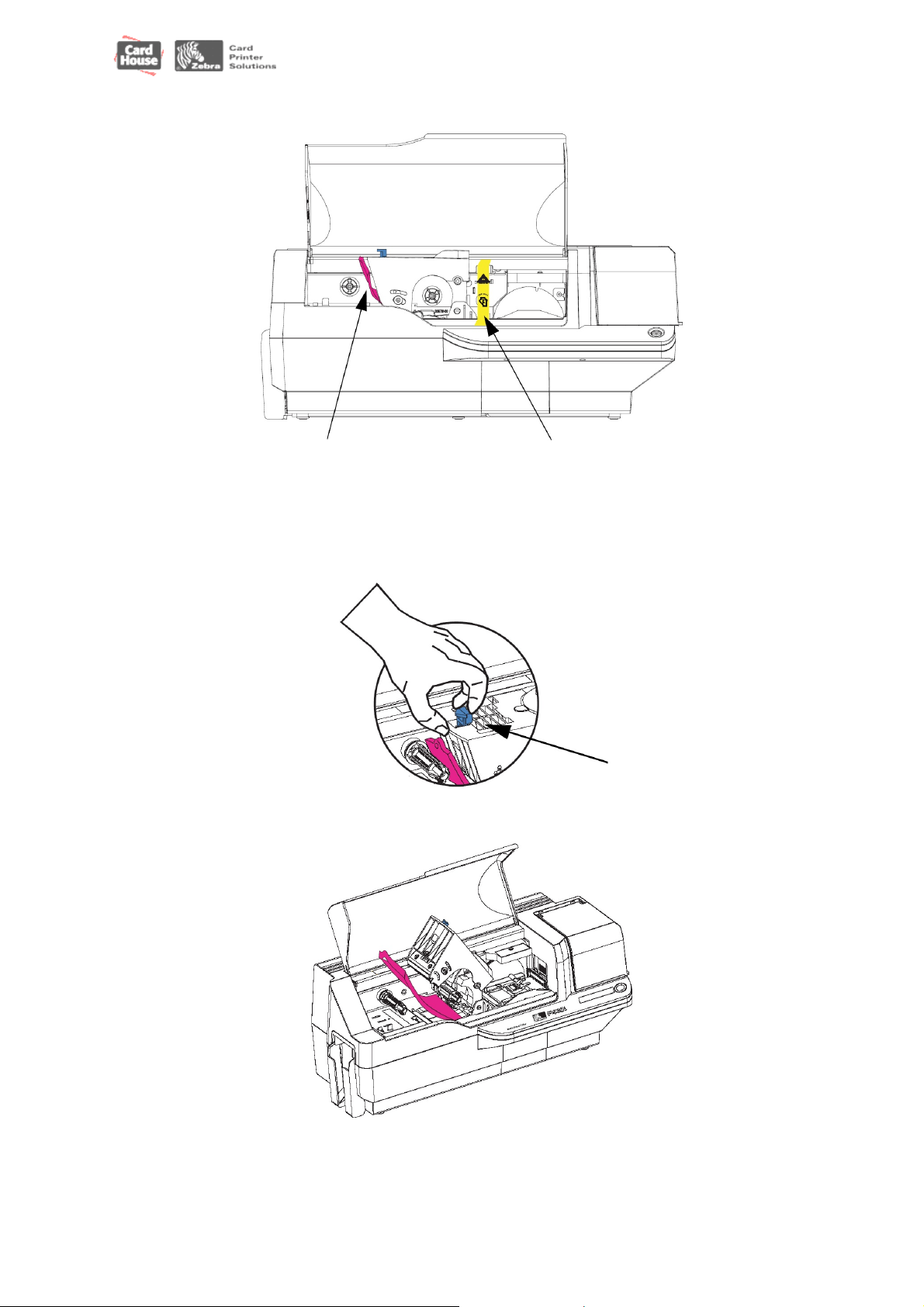
web: www.cardhouse.cz mail : sales@cardhouse.cz tel.: 47 52 14 754
b. Najděte ochranný polštářek a lepicí pásku
Ochranný polštářek Lepicí páska označující
umístění kazety pro
čištění karet
c. Odjistěte držák tiskové hlavy stisknutím západky doleva a zdvihněte tiskovou
hlavu. Hlavu lze zdvihnout o cca 45
o
.
Západka držáku
tiskové hlavy
8
Page 13
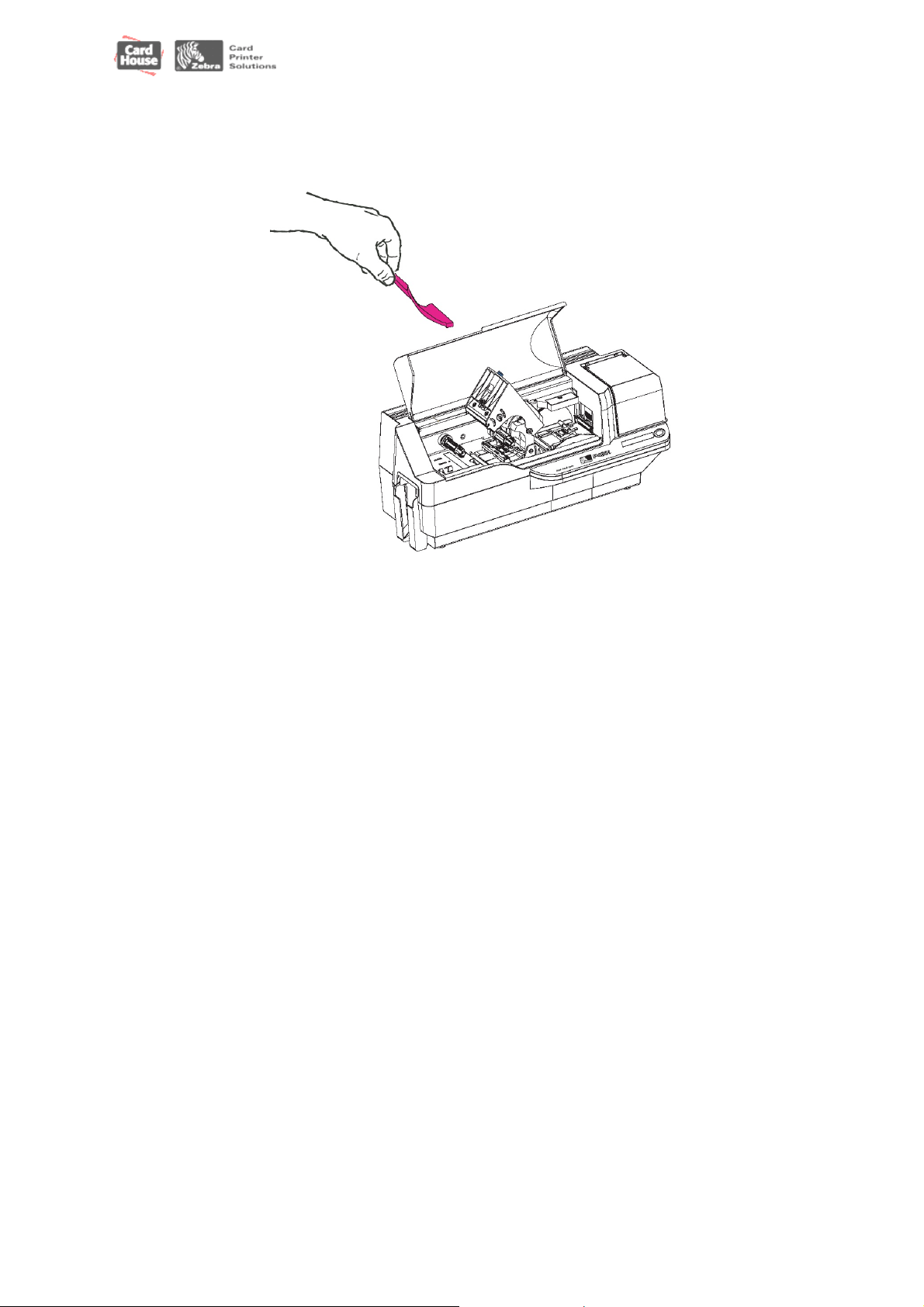
d. Vyjměte ochranný polštářek tiskové hlavy. Polštářek, stejně jako ostatní balicí
materiál uschovejte pro možnou pozdější přepravu tiskárny. Pokud originální
přepravní materiál ztratíte, můžete si objednat náhradní u svého dodavatele.
web: www.cardhouse.cz mail : sales@cardhouse.cz tel.: 47 52 14 754
IInnssttaallaaccee ssooffttwwaarree oovvllaaddaaččee ttiisskkáárrnnyy aa jjeehhoo nnaassttaavveenníí
Tisk s P430i vyžaduje ovladač tiskárny pro Windows a nainstalovaný software pro
návrh/vydávání karet nebo nástroj pro programování tiskárny přes její rozhraní.
Tiskárna P430i může být připojena pouze k počítači s operačním systémem
Windows 2000 nebo XP za použití na CD přiloženého ovladače.
Tato sekce obsahuje informace o tisku testovací karty (za použití 5ti panelové barvicí
pásky YMCKO a ovladače tiskárny pro Windows)
Poznámka: při inovaci ovladače tiskárny z předchozí verze je potřeba před instalací
nové verze nejprve starou verzi smazat.
Instalace ovladače tiskárny P430i
Pro automatickou instalaci ovladače tiskárny P430i pro všechny operační systému
použijte průvodce Zebra Wizard.
Poznámka: ujistěte se, že máte na daném počítači administrátorská práva, nebo
kontaktujte vaše oddělení výpočetní techniky.
9
Page 14
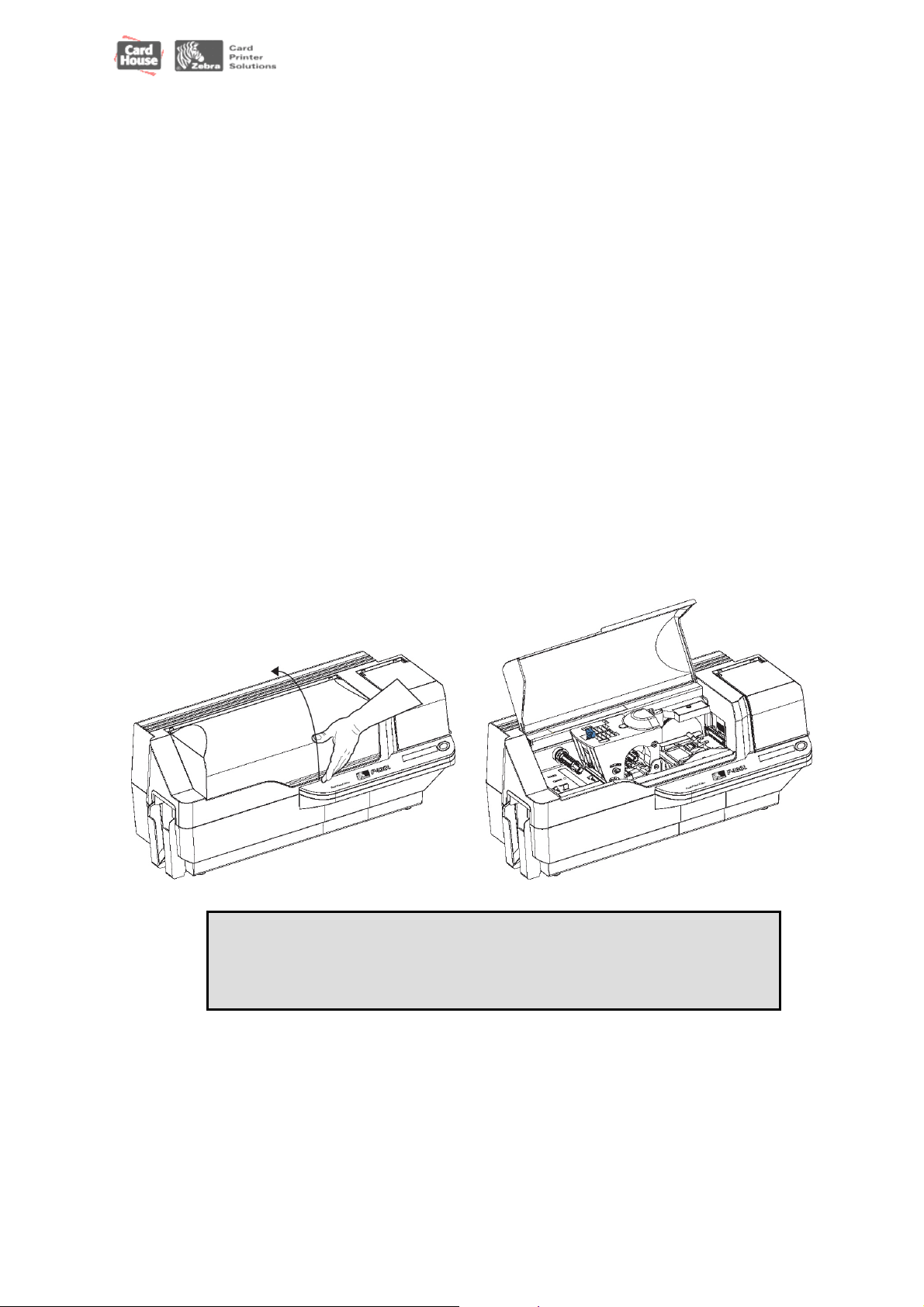
p
web: www.cardhouse.cz mail : sales@cardhouse.cz tel.: 47 52 14 754
Průvodce vás provede následujícími kroky:
Po vložení CD se automaticky spustí
Z hlavního menu vyberte odpovídající jazyk a z podmenu vyberte položku
„DRIVERS“. Průvodce vás provede instalací ovladače.
Smaže předchozí verzi ovladače a vyčistí případné záznamy v registrech. Pro
odstranění případné předchozí verze ovladače musíte zvolit při instalaci položku
„Remove“
ZZaavveeddeenníí bbaarrvviiccíí ppáásskkyy
Tiskárny i Series vyžadují pro plnobarevný tisk barvicí pásky typu i Series.
Termotransferové a sublimační pásky pro tiskárnu P430i jsou speciálně navrženy pouze
pro tuto tiskárnu.
1. Vypněte tiskárnu přepnutím vypínače do polohy „OFF“
2. Pokud je kryt tiskárny uzavřený:
a. Otevřete hlavní kryt tiskárny dle obrázku uchopením za výstupek na spodní
straně krytu
NEDOTÝKEJTE SE tiskové hlavy nebo elektronických komponent
jejího posunu. Výboje elektrostatického proudu z lidského těla
nebo ostatních materiálů mohou poškodit tiskovou hlavu nebo
ostatní kom
onenty používané v zařízení.
Poznámka: vyvarujte se přímého kontaktu s tiskovou hlavou, abyste zabránili její
kontaminaci mastnotou či cizorodými částicemi. Do kontaktu s tiskovou hlavou mohou
přijít pouze čisticí materiály schválené společností Zebra.
10
Page 15
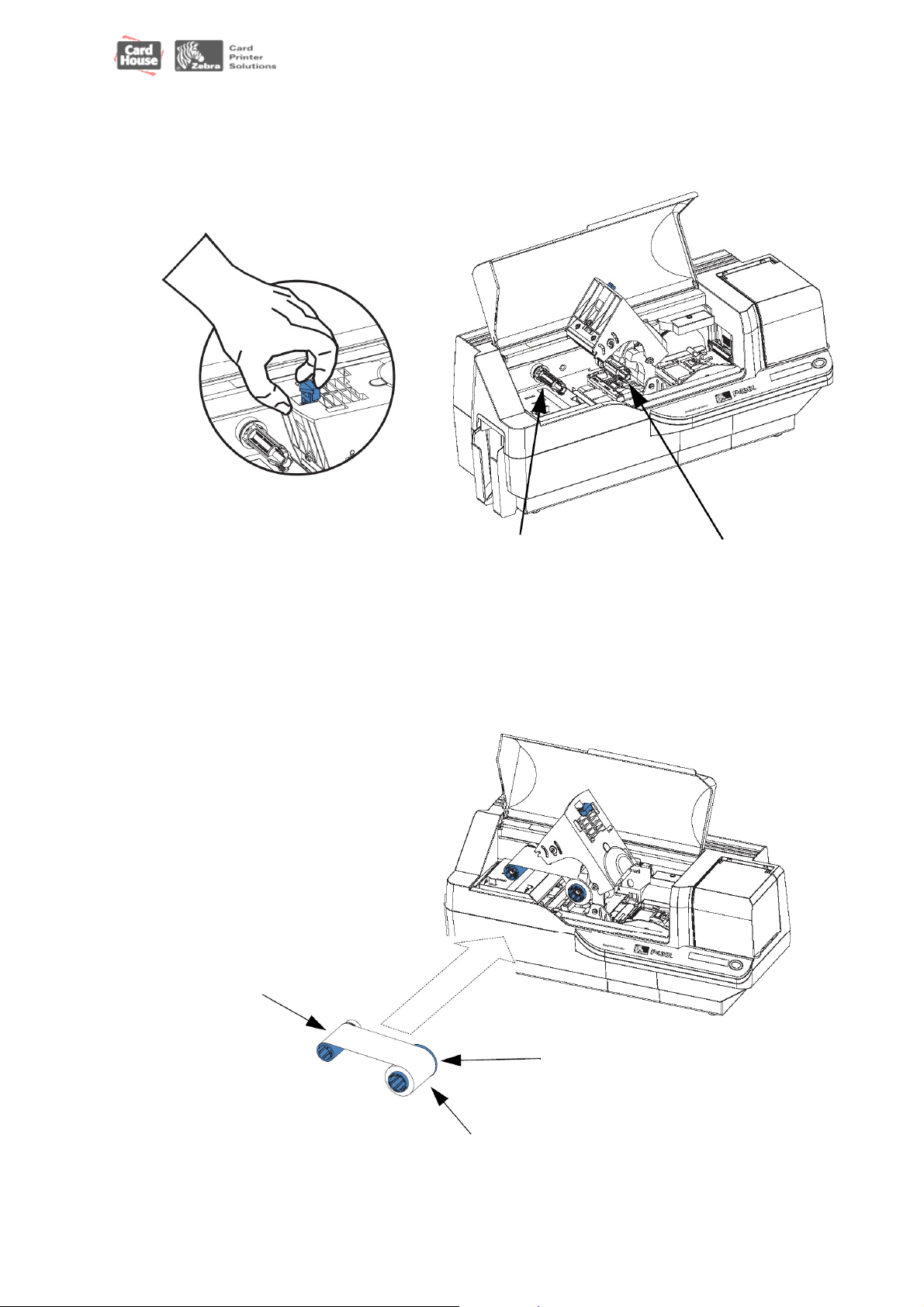
web: www.cardhouse.cz mail : sales@cardhouse.cz tel.: 47 52 14 754
b. zdvihněte tiskovou hlavu stisknutím její západky doleva (směrem
k výstupnímu zásobníku karet) a zdvihněte ji o cca 45
o
, jak je zobrazeno níže.
Tisková hlava zůstane ve zdvižené pozici, jak je ukázáno vpravo na obrázku
níže.
Cívka s použitou
páskou
Cívka s novou
páskou
3. Prohlédněte si cívky pro novou a použitou pásku. Pásku založte na cívku pro
novou pásku (je umístěna pod tiskovou hlavou) přírubou dovnitř a naviňte
prázdnou část (s nalepenou lepicí páskou) na cívku pro použitou pásku. Ujistěte
se, že páska je navinuta z horní strany cívky pro novou pásku na horní stranu
cívky pro použitou pásku.
Špulka
s použitou
páskou
Příruba
Špulka s novou páskou
11
Page 16
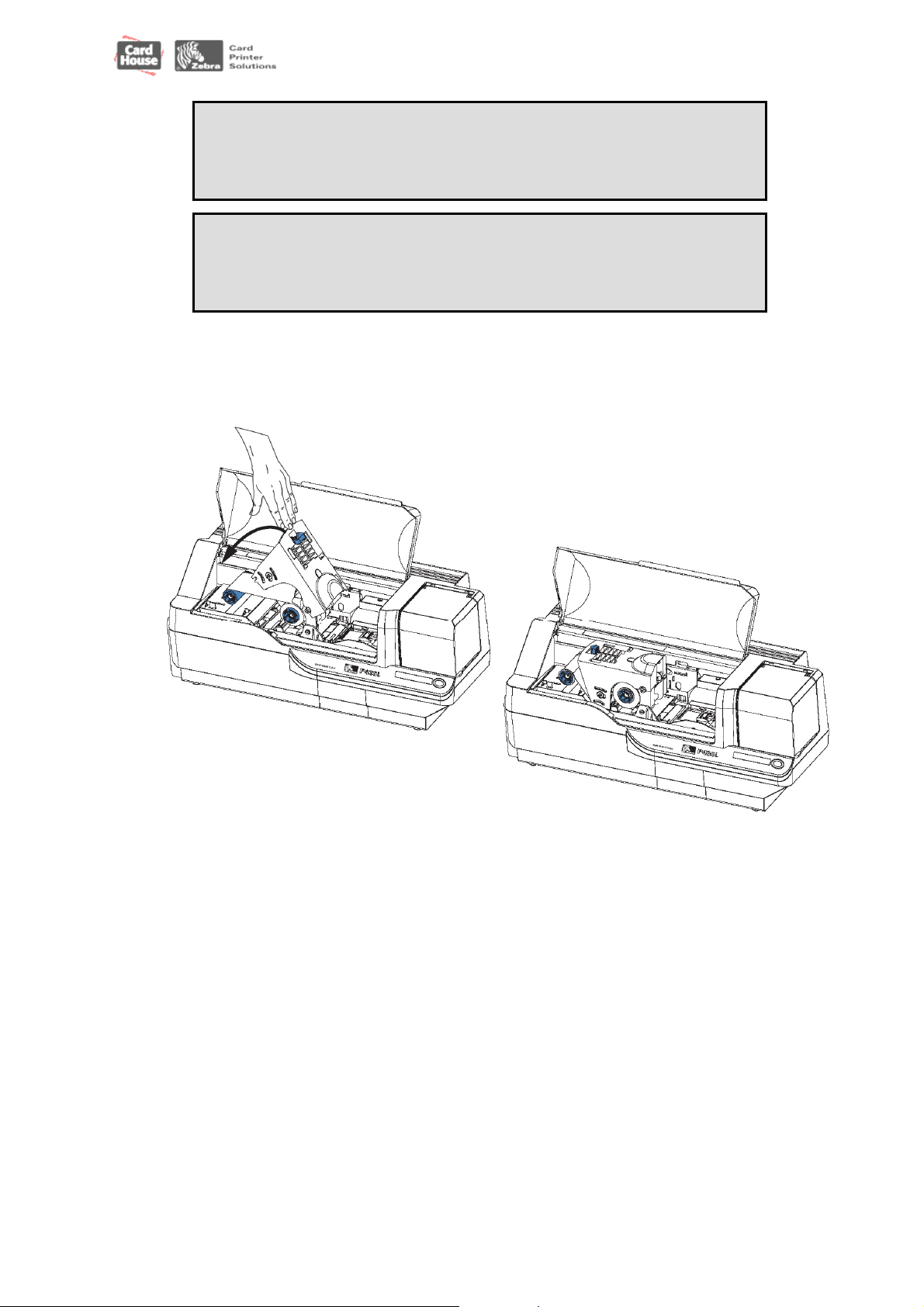
j
web: www.cardhouse.cz mail : sales@cardhouse.cz tel.: 47 52 14 754
POZOR: nedotýkejte se tiskové hlavy jestliže tiskárna byla během
předchozích 10min v provozu. Tisková hlava může být velice
horká a hrozí popálení.
UPOZORŇENÍ NA MOŽNÝ VÝBOJ STATICKÉ ELEKTŘINY Při
dotyku s některými kovovými částmi hrozí výboj statické elektřiny.
Je vyžadováno použití antistatických zápěstních kroužků, nebo
iné adekvátní ochrany.
4. Jemně stlačte tiskovou hlavu dolů, dokud nebude v nejnižší pozici, jak je
vyobrazeno níže. Pro provedení tohoto kroku je vyžadován minimální tlak.
Poznámka: během normální práce tiskárny (připojený napájecí kabel a zapnutý
vypínač) se po vrácení tiskové hlavy do nejnižší pozice může barvicí páska sama
synchronizovat. Páska je tiskárnou identifikována a odpovídající údaje jsou předány
tiskovému ovladači.
Pokud během tohoto bodu instalační procedury není přivedeno napájení, po uzavření
tiskové hlavy se nic nestane. Páska bude synchronizována po zapnutí napájení.
12
Page 17

web: www.cardhouse.cz mail : sales@cardhouse.cz tel.: 47 52 14 754
IInnssttaallaaccee kkaazzeettyy pprroo ččiiššttěěnníí kkaarreett
Tato kazeta slouží pro čištění karet, které vstupují do tiskárny. Kazeta se skládá
z rámečku a adhesivního válečku, které jsou zabaleny společně.
1. Vyjměte rámeček kazety a váleček z obalu, vložte váleček do rámečku dle
zobrazení. Abyste předešli znečištění, vždy držte rámeček i váleček pouze za
okraje.
2. Odlepte ochranný obal z adhezívního válečku
3. Jestliže je hlavní kryt tiskárny uzavřen, otevřete ho. Najděte místo, kam má
být kazeta pro čištění karet umístěna (u nové tiskárny je toto místo označeno
lepicí páskou)
Montážní pozice kazety
pro čištění karet
13
Page 18

web: www.cardhouse.cz mail : sales@cardhouse.cz tel.: 47 52 14 754
4. Podle obrázku vyhledejte na zadní straně čisticí kazety umístění drážky pro
uchycení
Čištění karet
5. Uchopte kazetu pro čištění karet za prodlouženou část (tak aby velká šipka
na vrchu kazety směřovala od vás). Nakloňte kazetu o cca 30
o
směrem dolů,
nasaďte drážku na kazetě do otvoru v tiskárně, dokud se kazeta nedotkne
tiskárny. Nyní tlačte přední stranu kazety dolů, dokud se nedotkne spodní
části a nezapadne se slyšitelným cvaknutím. Viz níže.
Drážka
Kazeta pro čištění karet v konečné pozici
6. Uzavřete hlavní kryt tiskárny
14
Page 19

web: www.cardhouse.cz mail : sales@cardhouse.cz tel.: 47 52 14 754
NNaassttaavveenníí ttlloouuššťťkkyy kkaarrttyy
Nastavení tloušťky karet je v podstatě nastavení mezery na vstupu do tiskárny, díky níž
není možné zavedení dvou karet najednou (což může způsobit jejich zaseknutí).
Poznámka: před zavedením karet do tiskárny nejprve nastavte jejich tloušťku
1. Otevřete kryt podavače karet. Kryt je odklápěcí, zdvihněte jej za výstupek v
jeho pravém předním rohu.
POZNÁMKA: Pro snížení možnosti kontaminace a zajištění maximální kvality
tisku ponechávejte kryt podavače karet otevřený jen po nezbytně nutnou dobu.
2. Páčka nastavení tloušťky karet je umístěna na levé straně otevřeného
prostoru podavače karet.
Páčka pro nastavení
tloušťky karet
15
Page 20

3. Páčka pro nastavení tloušťky karet má čtyři západky. Posuňte páčku do
odpovídající polohy dle následující tabulky.
Poloha páčky Tloušťka karty
Nejvyšší 50 mil (1.27 mm) až 60 mil (1.52 mm)
3. pozice 30 mil (0.76 mm) až 50 mil (1.27 mm)
2. pozice 20 mil (0.51 mm) až 40 mil (1.02 mm)
Nejnižší 10 mil (0.25 mm) až 20 mil (0.51 mm)
POZNÁMKA: překrývání některých hodnot v nastavení je způsobeno vlastnostmi
prostředí (speciálně vlhkostí) a různými druhy karet od různých výrobců. Obecně
začínejte na nejnižší pozici a posunujte páčku nahoru dokud nebude karta
zavedena správně.
POZNÁMKA: 60 mil (1.524 mm) karty mohou mít výrazné rozdíly (až 10%)
v tloušťce karty. Jestliže všechny karty nemají maximální tloušťku menší než
60 mil (1.676 mm), nepoužívejte je.
web: www.cardhouse.cz mail : sales@cardhouse.cz tel.: 47 52 14 754
ZZaavváádděěnníí kkaarreett
Tato sekce popisuje způsob jak zavést plastové karty do tiskárny P430i. P430i může
používat karty o širokém rozpětí tloušťky od 10 mil (0.25 mm) až po 60 mil (1.5 mm).
POZNÁMKA: nemíchejte dohromady karty o různých tloušťkách!
Tiskárna P430i umožňuje také jednotlivé zavádění a tisk karet. Informace o zakládání
karet po jedné je popsána v následující kapitole.
POZNÁMKA: karty neohýbejte a ani se nedotýkejte jejich povrchu, neboť to může
zapříčinit snížení kvality tisku. Povrch karty musí být čistý a beze stop prachu. Karty
skladujte vždy v uzavřeném obalu. Ideálně spotřebujte karty ihned, jak je to možné.
POZNÁMKA: zavádění karet s magnetickou stopou je popsáno v příloze A
Plastové karty jsou obecně dodávány v balíčcích po 100 ks; podavač karet pojme
nejednou celý balíček 100 kusů 30 mil karet. Karty se mohou někdy slepit k sobě, to
pak může zapříčinit chybné zavedení karty, nebo zavedení dvou karet najednou. Abyste
tomu předešli, oddělte karty od sebe podle kroku 2 až 4 ještě před založením do
zásobníku.
16
Page 21

web: www.cardhouse.cz mail : sales@cardhouse.cz tel.: 47 52 14 754
1. Jestliže je kryt zásobníku karet uzavřený, otevřete jej. Kryt je odklápěcí,
zdvihněte jej za výstupek v jeho pravém předním rohu.
POZNÁMKA: Pro snížení možnosti kontaminace a zajištění maximální kvality
tisku ponechávejte kryt podavače karet otevřený jen po nezbytně nutnou dobu.
POZOR: nedotýkejte se povrchu karet, může to zapříčinit snížení
kvality tisku!
2. Sejměte všechny obaly z balíčku karet.
3. Držte balíček karet ze strany a opakovaně je vertikálně sklepněte o rovný
povrch, jako je např. stůl. Jestliže je balíček pro komfortní držení příliš silný,
rozdělte jej na dvě poloviny a sklepněte je po částech.
4. Posuňte balíček dopředu a dozadu vertikálně v úhlu cca 45
o
tak, aby se
všechny karty o sebe oddělily.
POZNÁMKA: statická elektřina a otřepy z okrajů karet vzniklé při jejich
vysekávání mohou zapříčinit slepení karet k sobě velkou silou. Tyto karty
musí
být od sebe před vložením do zásobníku fyzicky odděleny, jinak může nastat
problém při jejich zavádění.
17
Page 22

web: www.cardhouse.cz mail : sales@cardhouse.cz tel.: 47 52 14 754
5. Sklepněte znovu balíček karet do obdélníkového tvaru a vložte je do
vstupního zásobníku.
6. Všimněte si, že je v balíčku mezi kartami mezera, kde několik karet leží rovně
a zbytek karet nad nimi je umístěn v úhlu, jak je naznačeno na obrázku níže.
To je normální stav a je tak zabezpečeno správné podávání karet.
POZNÁMKA: nesnažte se odstranit mezeru tlakem na karty ve vstupním
zásobníku, může to způsobit jejich chybné podávání.
18
Page 23

web: www.cardhouse.cz mail : sales@cardhouse.cz tel.: 47 52 14 754
VVýýssttuuppnníí zzáássoobbnnííkk kkaarreett
Výstupní zásobník karet se připojuje proto, aby zachytával již vytištěné karty. Tiskárna
může pracovat také se zásobníkem karet v uzavřené pozici. V tom případě nebudou
potištěné karty do tohoto zásobníku ukládány.
1. Povytáhněte výstupní zásobník karet ven z tiskárny, tím jej umístíte do funkční
polohy.
POZNÁMKA: výstupní zásobník je upevněn tak, aby se během přepravy či práce
tiskárny nepohnul, proto je potřeba pro jeho vytažení či zasunutí vyvinout větší sílu.
2. Pokud nebudete tiskárnu používat, zasuňte zásobník zpět do uzavřené polohy,
tím ochráníte tiskový mechanismus před prachem a zásobník před případným
poškozením.
3. Výstupní zásobník může být v případě potřeby z tiskárny úplně vyjmut
zastrčením tenkého tupého nástroje (např. tužka) do otvoru na spodní straně
krytu tiskárny. Tlakem nahoru a zároveň vytahováním zásobníku jej lze uvolnit a
vyjmout z tiskárny. Pro opětovné založení zásobníku jej jednoduše zatlačte zpět,
dokud nezapadne na své místo.
19
Page 24

web: www.cardhouse.cz mail : sales@cardhouse.cz tel.: 47 52 14 754
PPřřiippoojjeenníí ttiisskkáárrnnyy kk ppooččííttaaččii
Tiskárna P430i obsahuje standardní USB rozhraní.
Volitelně může být tiskárna P430i dodána s ethernetovým adaptérem 10/100base-T
(jako doplněk k USB rozhraní). Ethernetový adaptér může být také objednán jako
přídavné zařízení a nainstalován přímo na místě autorizovaným technikem společnosti
Zebra.
1. Pokud budete používat rozhraní USB, k propojení konektoru tiskárny
s konektorem počítače použijte dodaný USB kabel tak, jak je vyobrazeno na
obrázku níže. (povšimněte si že na obrázku je nakreslen přímo nad
konektorem USB také konektor volitelného ethernetového adaptéru, ten však
nemusí být na vaší tiskárně k dispozici).
Vypínač
(Volitelně)
Ethernet
konektor
Napájecí
konektor
USB konektor
2. Jestliže má vaše tiskárna kromě standardního USB připojení také volitelný
ethernet adaptér, použijte k připojení do odpovídajícího portu nebo do sítě
buď standardně dodávaný USB kabel nebo standardní ethernet kabel.
POZOR: nikdy nepoužívejte současně připojení USB a ethernet
POZOR: nezajištěné konektory mohou způsobit občasné či
nepředvídatelné chyby v provozu tiskárny. Při poškození
napájecího kabelu musí být nahrazen odpovídajícím ekvivalentem
20
Page 25

web: www.cardhouse.cz mail : sales@cardhouse.cz tel.: 47 52 14 754
PPřřiippoojjeenníí nnaappáájjeenníí
Tiskárna P430i obsahuje interní střídavý napájecí zdroj do kterého je možno připojit
nominální vstupní napětí v rozmezí 110 až 230 V o frekvenci 50 až 60 Hz. Napájecí
zdroj musí být uzemněný.
V závislosti na konkrétním modelu jsou k tiskárně P430i dodány jeden nebo dva
napájecí kabely; použijte ten, který odpovídá parametrům napájení v místě použití
tiskárny. Jestliže tiskárnu nelze připojit žádným z obou kabelů, můžete kabel zakoupit
samostatně. Ujistěte se, že se jedná o tříkilový (zemněný) kabel.
Vypínač
Napájecí
konektor
1. Vypněte tiskárnu přepnutím vypínače do polohy OFF (0)
2. V závislosti na místní elektrorozvodné síti zasuňte odpovídající kabel do
napájecího konektoru tiskárny a druhý konec do uzemněné zásuvky.
POZOR: jestliže se napájecí kabel zdá jakkoliv poškozený, nebo
jej nelze bezpečně zasunout do napájecího konektoru tiskárny či
do zásuvky, nikdy s tiskárnou nepracujte! Použitím poškozeného
nebo nesprávného kabelu riskujete poškození zařízení, možnost
požáru či vašeho zranění elektrickým proudem!
3. Pro zapnutí tiskárny přepněte vypínač do polohy ON (I)
21
Page 26

web: www.cardhouse.cz mail : sales@cardhouse.cz tel.: 47 52 14 754
TTiisskk tteessttoovvaaccíí kkaarrttyy
Po zavedení barvicí pásky a založení karet je tiskárna P430i připravena k tisku. Pro
ověření funkce tiskárny můžete vytisknout testovací kartu. (Tisk testovací karty
nevyžaduje připojení tiskárny k počítači nebo síti, avšak napájení musí být připojeno)
1. Vypněte tiskárnu (vypínačem na zadní straně tiskárny do polohy OFF - 0)
2. Podržte ovládací tlačítko (vedle displeje na přední straně tiskárny) a
současně zapněte tiskárnu (vypínač do polohy ON-1).
3. Držte tlačítko, dokud se na displeji neobjeví nápis „SELF TEST“.
4. Uvolněte tlačítko – po několika vteřinách bude testovací karta vytištěna
0
ZZaabbaalleenníí ttiisskkáárrnnyy PP44330
Jestliže chcete tiskárnu P430i převézt na jiné místo, je potřeba použít originální balicí a
přepravní materiál, abyste předešli jejímu možnému poškození. Jestliže jste originální
balicí a přepravní materiál ztratili, můžete si od svého dodavatele objednat náhradní.
POZNÁMKA: specifika přepravy a dobrý stav tiskárny můžete ovlivnit dodržením
následujících kroků:
1. Vyjměte všechny karty z podavače karet
a. při přivedeném napájení a zapnuté tiskárně připojené k počítači či síti
vyjměte karty z podavače karet. Poslední kartu může být obtížné
vyjmout. Pokud k tomu dojde, k vysunutí poslední karty umístěné
v podavači použijte příkaz „Eject Card“, který je dostupný z ovladače
na hostitelském počítači.
POZOR: nesnažte se poslední kartu z podavače fyzicky
vytáhnout. Můžete tím způsobit poškození tiskárny a ztrátu
záruky, nehledě na to, že kartu poškodíte.
b. uzavřete kryt podavače karet
ii
pprroo ppřřeepprraavvuu
22
Page 27

web: www.cardhouse.cz mail : sales@cardhouse.cz tel.: 47 52 14 754
2. Je-li stále připojené napájení a tiskárna zapnutá a připojená k počítači nebo
síti, vypněte tiskárnu přepnutím vypínače do polohy OFF (0) a odpojte od ní
propojovací kabely rozhraní a napájecí kabel.
3. Otevřete hlavní kryt, zdvihněte tiskovou hlavu a vyjměte barvicí pásku.
(Jestliže bude chtít pásku v budoucnu znovu použít, uschovejte ji v plastovém
sáčku).
4. Vložte pod hlavu ochranný polštářek tiskové hlavy a uzavřete ji. Vyjměte
kazetu pro čištění kazet a umístěte ji do vrchní pěnové vložky obalu. Uzavřete
hlavní kryt tiskárny
5. Zasuňte výstupní zásobník karet zcela do tiskárny
6. Zabalte tiskárnu do ochranného plastového sáčku
7. Do spodní části přepravního kartónu na dno vložte spodní pěnovou vložku
obalu
8. Oběma rukama opatrně umístěte tiskárnu do výřezu ve spodní pěnové vložce
obalu.
9. Vrchní pěnovou vložku obalu položte na tiskárnu a opatrně ji zamáčkněte
dolů tak, aby zapadla na tiskárnu. Vrchní pěnová vložka obalu by měla být
zarovnána s vrchním okrajem spodní části přepravního kartónového obalu.
10. Nasuňte vrchní část kartónového obalu přes spodní část
11. Zasuňte a zajistěte držáky přepravního obalu.
23
Page 28

web: www.cardhouse.cz mail : sales@cardhouse.cz tel.: 47 52 14 754
3
T
IISSKK KKAARRTTY
3
T
Tisk s tiskárnou karet P430i je stejně jednoduchý jako s jakoukoliv jinou běžnou
tiskárnou v prostředí Windows.
•
Software ovladače tiskárny je nainstalován na vašem počítači (viz. kapitola 2)
•
Tiskárna P430i je připojena k napájení a k počítači (viz. kapitola 2)
•
Tiskárna P430i je vybrána jako aktivní v operačním systému nebo v příslušné
aplikaci pro tisk karet
•
Jsou nastaveny vlastnosti tiskárny (výchozí vlastnosti tiskárny jsou vyhovující
pro většinu aplikací)
•
Tisk karet je řízen příslušnou aplikací
NNaassttaavveenníí vvllaassttnnoossttíí ttiisskkáárrnnyy
Vlastnosti tiskárny lze nastavit buď na úrovni operačního systému nebo přímo
v aplikačním programu použitém pro tisk karet.
POZNÁMKA: v následujícím popisu nastavení vlastností tiskárny jsou popsány pouze
ty volby, které mají význam pro uživatele, uživatel by neměl měnit jiné parametry, pokud
to nebude v této části výslovně uvedeno.
Pomocí nastavení vlastností můžete nastavit tiskárnu P430i pro tisk na šířku (naležato)
nebo na výšku a umožnit uživateli ověřit, zda má v tiskárně nainstalovanou správnou
pásku (monochromatické pásky se vybírají pomocí roletového menu).
Jestliže je tiskárna P430i vybavena volitelným enkodérem magnetických karet, lze
nastavit parametry kódování a koercivitu karet.
Čištění tiskárny může být vyvoláno z okna nástrojů – Tools. Čištění můžete samozřejmě
také iniciovat přímo na tiskárně (viz. kapitola 4)
Z okna Tools můžete také vybrat vzor testovací karty z mnoha přednastavených stylů.
Volba „Single Feed Options“ vám umožní povolit nebo zakázat podporu podávání karet
po jedné.
•
Jestliže vyberete volbu „Disable Single Feed Support“, tak tiskárna P430i po
vyčerpání karet ze zásobníku zobrazí na displeji hlášení „OUT OF CARDS“
(Došly karty). Pro pokračování stiskněte ovládací tlačítko.
•
Při výběru volby „Enable Single Feed Support“ tiskárna P430i po vyčerpání
karet ze zásobníku čeká, dokud nevložíte kartu do slotu pro ruční podávání
karet, nebo nedoplníte zásobník. Pak automaticky pokračuje.
Y
24
Page 29

web: www.cardhouse.cz mail : sales@cardhouse.cz tel.: 47 52 14 754
TTiisskk vvzzoorroovvéé kkaarrttyy
Vzorové designy karet jsou nainstalovány zároveň s ovladačem tiskárny. Vzorové karty
vyžadují nainstalovanou aplikaci Microsoft Word nebo Microsoft Paint. Karty jsou
dostupné pomocí menu „Start“. Vyberte „Start“ – „Programy“ – „Zebra Card Printers“ a
následně vzorovou kartu, nebo pro návrh vzorové karty postupujte podle instrukcí
uvedených níže.
Pro návrh a tisk vaší první vzorové karty následujte níže uvedené kroky:
1. Spusťte software Microsoft Word. V závislosti na nastavení vašeho počítače se
může jednat o dvojklik na ikonu na ploše, nebo pomocí položky „Start“ –
„Programy“ – „Microsoft Word“
2. Vraťte se do menu Soubor a vyberte Vzhled stránky.
3. V záložce Formát papíru vyberte ze seznamu Velikost papíru položku Card.
Pak vyberte orientaci „Na šířku“.
4. Jděte do záložky Okraje a nastavte levý, pravý, horní a spodní okraj na 0 (nulu).
5. Stiskněte OK pro uzavření okna nastavení stránky
6. Na obrazovce se zobrazí karta
7. Nakreslete si kartu s použitím černého a barevného textu s barevnými obrázky
(viz příklad níže):
POZNÁMKA: pro karty tenčí než 20 mil (0.51 mm) nebo silnějsí než 40 mil
(1.02 mm) musí být design karty omezen následovně: (1) nelze použít více než 2
plnobarevné oblasti 30 x 30 mm, (2) informace černou barvou (text a čárový kód)
musí pokrývat více než 50% oblasti karty a (3) okolo okrajů karty musí být
nepotištěný okraj o šíři minimálně 5 mm.
Pro karty s tloušťkou mezi 20 mil (0.51 mm) a 40 mil (1.02 mm) tato omezení
neplatí, plnobarevný tisk je povolen po celém povrchu karty ve všech směrech.
8. Jakmile jste připraveni k tisku, jděte do menu Soubor a stiskněte Tisk
9. Jestliže není tiskárna vybrána jako výchozí, jděte do menu Soubor, Tisk a
vyberte ze seznamu tiskárnu Zebra P430i Card Printer. Pak zavřete dialogový
box tiskárny
10. Tiskárna zavede kartu a začne tisknout (doba přenosu dat do tiskárny je
ovlivněna složitostí grafiky a rychlostí počítače)
11. Po dokončení tisku je karta vysunuta z tiskárny
25
Page 30

web: www.cardhouse.cz mail : sales@cardhouse.cz tel.: 47 52 14 754
VVyyjjmmuuttíí ooddmmííttnnuuttýýcchh kkaarreett
Pokud během kódování čipové karty, nebo karty s magnetickou stopou, zápis
z nějakého důvodu selže, bude tato karta přesunuta do zásobníku odmítnutých karet.
Zásobník odmítnutých karet má kapacitu 20 karet. Odmítnuté karty lze ze zásobníku
odebrat během normální práce tiskárny. Abyste mohli karty vyjmout, lehce stisknete
dvířka zásobníku, čímž dojde k jejich otevření. Nyní karty ze zásobníku odeberte a
dvířka opět uzavřete zacvaknutím do jejich původní polohy.
26
Page 31

web: www.cardhouse.cz mail : sales@cardhouse.cz tel.: 47 52 14 754
PPooddáávváánníí kkaarreett ppoo jjeeddnnéé
Slot pro ruční podávání karet je k dispozici pod vstupním zásobníkem karet. Pro
bezproblémové ruční podávání karet musí být vstupní podavače karet prázdný.
1. Otevřete kryt vstupního podavače karet. Přesvědčte se, že v podavači není
žádná karta a uzavřete kryt podavače
2. Vložte pouze jednu kartu do slotu pod podavačem. Nevkládejte najednou více
karet.
POZNÁMKA: Jestliže chcete mít tiskárnu v režimu podávání karet ručně po jedné,
musíte tento režim vybrat pomocí ovladače tiskárny. V režimu ručního podávání
(Single Card Feeding) nebude karta vytištěna, dokud nebude tisková úloha
kompletně odeslána do tiskárny a prázdná karta nebude vložena do slotu pro ruční
podávání.
27
Page 32

web: www.cardhouse.cz mail : sales@cardhouse.cz tel.: 47 52 14 754
4
Č
4
Doporučená údržba musí být prováděna tak, aby nebyly porušeny
záruční podmínky. Jiné, než doporučené čisticí procedury tiskárny
P430i popsané v tomto manuálu, jsou povoleny pouze
autorizovaným technikům Zebra.
NIKDY neuvolňujte, neutahujte, nenastavujte ani neohýbejte
žádné části nebo kabely uvnitř tiskárny.
NIKDY nepoužívejte vysokotlaký kompresor pro odstraňování
prachu z tiskárny.
ČČiiššttěěnníí ttiisskkáárrnnyy
Čištění tiskárny P430i je umožněno pomocí napuštěných čisticích karet. Správné
používání těchto karet zajistí čistotu a údržbu důležitých částí tiskárny, které nejsou
uživateli běžně dostupné, včetně tiskové hlavy, transportních válečků a volitelné stanice
magnetického enkodéru.
DODRŽUJTE ZÁRUČNÍ PODMÍNKY
IIŠŠTTĚĚNNÍ
Č
Í
Kdy čistit
Jakmile se na LCD displeji zobrazí hlášení „CLEAN PRINTER“
Přibližně po vytištění 1000 karet za použití 5ti panelové pásky, nebo po vytištění 5000
karet za použití monochromatické pásky.
Jak čistit
POZNÁMKA: tato čisticí procedura využívá dvě čisticí karty. První čisticí karta má
stejnou velikost jako běžná plastová karta a je označená „cleaning card“ Druhá karta je
prodloužená, s větší tloušťkou na jednom konci. Je označena „long cleaning card“.
1. Ponechte tiskárnu zapnutou, nebo ji případně zapněte
2. Spusťte čisticí proceduru jednou z následujících metod:
•
Stiskněte ovládací tlačítko na tiskárně a přidržte jej po dobu několika vteřin,
dokud se na LCD displeji nezobrazí hlášení REMOVE RIBBON THEN CLOSE
HEAD.
•
V počítači otevřete ovládací software tiskárny P430i a klikněte na tlačítko
CLEAN. LCD panel tiskárny zobrazí hlášení REMOVE RIBBON THEN CLOSE
HEAD.
28
Page 33

web: www.cardhouse.cz mail : sales@cardhouse.cz tel.: 47 52 14 754
3. Otevřete hlavní kryt tiskárny, uvolněte tiskovou hlavu a vyjměte pásku. Poté opět
uzavřete tiskovou hlavu (detaily jsou popsány v kapitole 2). LCD displej zobrazí
hlášení EMPTY FEEDER & PRESS BUTTON
4. Otevřete kryt podavače karet a vyjměte z něj všechny karty. Pokud je poslední kartu
obtížné vyjmout, ponechte ji na svém místě. Stiskněte ovládací tlačítko na přední
straně tiskárny. Karta, která zůstala v podavači karet bude vysunuta. LCD displej
zobrazí hlášení LOAD CLEANING CARD IN FEEDER.
5. Vložte napuštěnou čisticí kartu do vstupního podavače karet. Karta bude
automaticky posunuta do tiskárny a začne proces čištění (po zasunutí karty do
tiskárny je před započetím čištění několikavteřinová prodleva). Během čisticího
procesu je na LCD displeji zobrazeno hlášení CLEANING PRINTER.
6. Po dokončení této části čisticího procesu je čisticí karta vysunuta z tiskárny a LCD
panel zobrazí text PRESS BUTTON TO CONTINUE.
7. Jakmile uživatel stiskne ovládací tlačítko, na LCD displeji se zobrazí zpráva FEED
LONG CLEANING CARD IN EXIT. Vložte delší konec dlouhé čisticí kary do
výstupního slotu tiskárny (p
římo nad výstupním zásobníkem). Jestliže uživatel vloží
do výstupní štěrbiny čisticí kartu běžné velikosti, na LCD displeji se zobrazí hlášení
INVALID CARD, PRESS BUTTON, dokud uživatel nestiskne ovládací tlačítko a
nevloží prodlouženou kartu do výstupního slotu podavače.
POZNÁMKA: jestliže uživatel v tomto bodě neprovede žádný úkon (tj. nevloží dlouhou
čisticí kartu), po určitém časovém úseku se nápis na displeji změní na CLEAN
PRINTER. Tiskárna je schopna tisku, avšak hlášení CLEAN PRINTER na displeji
zůstane.
Toto nekompletní čištění nevyčistí tiskárnu důkladně, avšak lze jej omezeně použít,
jestliže nemáte k dispozici dlouhé čisticí karty
Abyste obnovili na displej hlášení připravenosti tiskárny READY, musíte provést
kompletní proces čištění použitím krátké i dlouhé čisticí karty, viz. kroky 2 až 9.
8. Dlouhá čisticí karta bude automaticky zavedena do tiskárny a proces čištění
pokračuje. Displej znovu zobrazí text CLEANING PRINTER.
9. Po dokončení čisticí procedury je dlouhá čisticí karta vysunuta a na LCD displeji se
objeví nápis READY, který oznamuje, že tiskárna je schopna pokračovat v běžné
práci.
10. Obě karty po použití zahoďte
POZNÁMKA: nepoužívejte znovu již jednou použité čisticí karty.
29
Page 34

web: www.cardhouse.cz mail : sales@cardhouse.cz tel.: 47 52 14 754
ČČiiššttěěnníí ttiisskkoovvéé hhllaavvyy
Čištění pomocí čisticího systému s kartou bohatě postačuje. Avšak pokud tisk není
kvalitní, popř. se v něm objevují anomálie, je možno vyčistit silnější nánosy molitanovou
tyčinkou. Abyste předešli dalšímu zanesení, použijte pouze molitanové tyčinky.
1. Vypnete tiskárnu přepnutím vypínače do polohy OFF (0)
2. Otevřete hlavní kryt tiskárny, uvolněte tiskovou hlavu a vyjměte pásku (detaily jsou
popsány v kapitole 2). Ponechte tiskovou hlavu ve zdvižené poloze.
3. Vyčistěte tiskovou hlavy pohybem ze strany na stranu pomocí molitanové tyčinky
namočené v alkoholu. Použijte pouze mírný tlak. Náhradní tyčinky můžete objednat
u svého dodavatele.
4. Obdobně lze tyčinky použít k vyčištění hlavy volitelného magnetického enkodéru.
POZOR: nikdy nepoužívejte na odstranění nečistot z tiskové hlavy
ostré nástroje nebo hrubé materiály. Hrozí její trvalé poškození!
POZOR: nedotýkejte se tiskové hlavy jestliže tiskárna byla během
předchozích 10min v provozu. Tisková hlava může být velice
horká a hrozí popálení či vznícení čisticího materiálu.
KKaazzeettaa pprroo ččiiššttěěnníí kkaarreett
Vaše tiskárna P430i obsahuje kazetu pro čištění karet. Toto zařízení čistí karty, které
vstupují podavačem do tiskárny. Abyste zajistili odpovídající kvalitu tisku, je potřeba
periodická výměna čisticích válečků. Nové čisticí válečky zakoupíte společně s páskou,
nebo mohou být objednány také odděleně. (objednejte u svého dodavatele tiskárny)
Instalace kazety pro čištění karet je objasněna v kapitole 2 a proto zde není znovu
podrobně popisována.
POZNÁMKA: před výměnou kazety pro čištění karet nebo jen čisticích válečků
vyčistěte tiskárnu pomocí čisticích karet, jak je popsáno v předchozí kapitole.
Kdy vyměnit čisticí válečky
Vyměňte čisticí válečky, kdykoliv budete zakládat novou pásku.
30
Page 35

web: www.cardhouse.cz mail : sales@cardhouse.cz tel.: 47 52 14 754
Jak vyměnit čisticí válečky
1. Otevřete hlavní kryt tiskárny a vyhledejte kazetu pro čištění karet.
2. Lehce vyjměte kazetu pro čištění karet. Nadzdvihněte ji za prodlouženou část a
vytáhněte ji z tiskárny.
3. Vyjměte čisticí váleček z kazety pro čištění karet a zahoďte jej
Kazeta pro čištění karet
31
Page 36

web: www.cardhouse.cz mail : sales@cardhouse.cz tel.: 47 52 14 754
4. Vložte nový čisticí váleček do kazety pro čištění karet. Abyste předešli
kontaminaci válečku, vždy jej držte za okraje. (Náhradní čisticí válečky můžete
objednat u svého dodavatele)
5. Odlepte ochranný obal válečku lehkým zatažením
POZNÁMKA: nikdy se NEDOTÝKEJTE povrchu adhesivního válečku, který
přichází do kontaktu s kartami.
6. Vložte kazetu pro čištění karet zpět do tiskárny. Podrobné instrukce naleznete na
straně 12 v kapitole „Instalace kazety pro čištění karet“
Kazeta pro čištění karet
v konečné pozici
7. Uzavřete hlavní kryt tiskárny
32
Page 37

web: www.cardhouse.cz mail : sales@cardhouse.cz tel.: 47 52 14 754
5
Ř
EEŠŠEENNÍÍ
5
Ř
Tabulka na této stránce obsahuje některé příčiny nesprávné funkce tiskárny, jejich
symptomy a možné řešení. Jestliže dojde k problémům s tiskárnou nebo v kvalitě tisku,
prohlédněte si tuto tabulku.
Problém/popis Příčina/řešení
Na LCD displeji je zobrazeno
hlášení OUT OF CARDS
Na LCD displeji je zobrazeno
hlášení OUT OF RIBBON
Na LCD displeji je zobrazeno
hlášení PRINT HEAD OPEN
Na LCD displeji je zobrazeno
hlášení MECHANICAL ERROR
Na LCD displeji je zobrazeno
hlášení ENCODING ERROR
Na LCD displeji je zobrazeno
hlášení CLEAN PRINTER
P
RROOBBLLÉÉMMŮ
P
1. Ověřte, zda není zásobník karet
prázdný. Jestliže je, vložte karty
2. Ověřte, zda je správně nastavena
tloušťka karet (viz zavádění karet
v kapitole 2)
3. Stiskněte ovládací tlačítko na jednu
vteřinu, tisková úloha se restartuje
1. Překontrolujte pásku. Pokud je
defektní, nebo celá spotřebovaná,
vyměňte ji. Páska se automaticky
synchronizuje a tisk bude pokračovat
s novou kartou
1. Ujistěte se, že je tisková hlava
uzavřená a zajištěná. Jestliže není,
uzavřete ji a zajistěte
1. Ověřte, zda používáte správný typ
karet (viz technická specifikace)
2. Ověřte, zda je správně nastavena
tloušťka karet (viz zavádění karet
v kapitole 2)
3. Jestliže jsou do tiskárny najednou
zaváděny 2 karty:
Otevřete kryt a vyjměte kazetu pro
čištění karet, vyprázdněte podavač
karet a vytáhněte zaseklou kartu.
Vložte kazetu pro čištění karet zpět
Vyjměte karty z podavače karet a
oddělte je od sebe, jak je popsáno v
v kapitole 2 - Zavádění karet. Pak je
vložte zpět
4. Ověřte, zda je správně založena páska
1. Ověřte, zda používáte správný typ
magnetických karet (pro kódování
s nízkou nebo vysokou koercivitou)
2. Zkontrolujte syntaxi příkazu
3. Kontaktujte technickou podporu Zebra
1. Je vyžadováno vyčištění tiskárny (viz.
kapitola 4)
Ů
33
Page 38

web: www.cardhouse.cz mail : sales@cardhouse.cz tel.: 47 52 14 754
PPrroobblléémmyy ss kkvvaalliittoouu ttiisskkuu
Tato kapitola vám pomůže vyřešit případné problémy s kvalitou tisku. Kvalita tisku
závisí na několika faktorech. Dva nejdůležitější faktory, které mohou ovlivnit kvalitu
tisku, jsou čistota a typ materiálu karet. Pro diagnostiku a opravu problémů s kvalitou
tisku postupujte podle následujících kroků:
Příklad 1: na kartě se objevují drobné body v nepotisknuté oblasti nebo rozdílné barvy
Možná příčina
• Znečištěný povrch karty
Řešení
• Ověřte, zda jsou karty ukládány v bezprašném prostředí
• Použijte karty z jiné dodávky
Možná příčina
• Prach uvnitř tiskárny nebo znečištěný čisticí váleček
Řešení
• Vyčistěte tiskárnu (viz. kapitola 4)
• Vyměňte čisticí váleček (viz. kapitola 4)
Příklad 2: na povrchu karty jsou horizontální nepotištěné (bílé) pruhy
Možná příčina
•
Barvicí páska je chybně umístěna
Řešení
• Překontrolujte, zda je barvicí páska správně navinuta a není zvrásněná
• Vyměňte kazetu s páskou. Překontrolujte její správné usazení.
Možná příčina
• Tisková hlava může být znečištěná
Řešení
• Vyčistěte tiskovou hlavu
Možná příčina
• Součásti tiskové hlavy mohou být poškozeny (poškrábané nebo opálené)
Řešení
• Zavolejte servis, kde se dozvíte více o výměně tiskové hlavy
34
Page 39

web: www.cardhouse.cz mail : sales@cardhouse.cz tel.: 47 52 14 754
Příklad 3: vytištěný obrázek je velmi bledý, velmi tmavý, nebo nekonzistentní
Možná příčina
• Barvicí páska byla vložena nesprávně, nebo je poškozená
Řešení
• Vyměňte pásku a pusťte tisk znovu
Možná příčina
• Karty neodpovídají specifikacím
Řešení
• Použijte karty z jiné dodávky
Možná příčina
• Kontrast a/nebo intenzita jsou nesprávně nastavené
Řešení
• Nastavte v software správně hodnoty kontrastu a intenzity
Možná příčina
• Nastavení hlavy je příliš vysoké/nízké
Řešení
• Zvyšte nebo snižte nastavení hlavy
Možná příčina
• Tisková hlava je znečištěna prachem nebo usazeninami
Řešení
• Proveďte vyčištění tiskové hlavy (viz. kapitola 4)
Příklad 4: tisk je rozmazaný
Možná příčina
• Barvicí páska není ve správné poloze
Řešení
• Ověřte, zda je barvicí páska správně navinuta na cívce
• Vyměňte kazetu s barvicí páskou. Překontrolujte její správné usazení a zkuste
tisk znovu
35
Page 40

web: www.cardhouse.cz mail : sales@cardhouse.cz tel.: 47 52 14 754
Možná příčina
• Barvicí páska není správně synchronizována se správnou polohou panelu
Řešení
• Otevřete a znovu uzavřete tiskovou hlavu. Páska se automaticky synchronizuje
Možná příčina
• Karty neodpovídají specifikacím
Řešení
• Použijte karty z jiné dodávky
Možná příčina
• Prach uvnitř tiskárny nebo znečištěný čisticí váleček
Řešení
• Vyčistěte tiskovou hlavu
• Vyměňte čisticí váleček
Příklad 5: na kartě není nic vytištěno
Možná příčina
• V tiskárně není kazeta s barvicí páskou
Řešení
• Překontrolujte kazetu s barvicí páskou v tiskárně
Možná příčina
• Karty neodpovídají specifikacím
Řešení
• Použijte karty z jiné dodávky
Možná příčina
• Součásti tiskové hlavy mohou být poškozeny (poškrábané nebo opálené)
Řešení
• Zavolejte servis, kde se dozvíte více o výměně tiskové hlavy
Příklad 6: na kartě je vytištěn jenom jeden panel barvicí pásky
Možná příčina
• Použit chybný typ pásky
Řešení
• Pro plnobarevný tisk používejte pouze pásky i Series
POZNÁMKA: Pro optimální kvalitu tisku vždy ponechávejte hlavní kryt tiskárny a kryt
podavače karet uzavřený
36
Page 41

web: www.cardhouse.cz mail : sales@cardhouse.cz tel.: 47 52 14 754
ŘŘeeššeenníí pprroobblléémmůů ss eetthheerrnneettoovvýýmm aaddaappttéérreemm aa ppřřiippoojjeen
níímm
Resetování do továrního nastavení
Abyste vrátili konfigurační parametry ethernetového adaptéru do továrního nastavení
stiskněte ovládací tlačítko a držte jej stisknuté během startu tiskárny. Tlačítko držte
stisknuté, dokud se stavový indikátor nerozsvítí zeleně, teprve pak jej uvolněte. Pro tisk
konfigurační karty stiskněte a podržte přepínač ethernet.
Stavový indikátor ethernetového adaptéru
Dvoubarevná stavový indikátor zobrazuje operační stav ethernetového adaptéru.
Mohou nastat následující situace:
1. Během normální operace LED trvale svítí zeleně po dobu minimálně
30 vteřin. To znamená, že veškerý hardware pracuje správně a ethernetový
adaptér detekuje přítomnost sítě. Nemusí to znamenat, že ethernetový
adaptér má přidělenu IP adresu nebo že je připojen k tiskové frontě.
2. Pokud LED rychle zeleně bliká (9 x za vteřinu), ethernetové rozhraní
nedetekuje přítomnost síťového kabelu. Pro vyřešení problému:
• Ověřte, zda síťový kabel odpovídá příslušné síti a má konektor RJ-45
• Vypněte tiskárnu vypínačem do polohy OFF (0). Vytáhněte síťový kabel
z ethernetového adaptéru. Zapojte kabel zpět, dokud neuslyšíte cvaknutí.
Ověřte, zda je druhý konec kabelu zapojen do příslušné síťové zásuvky.
Zapněte tiskárnu. Jestliže ethernetový adaptér stále nedetekuje kabel,
pokračujte dalším bodem
• Připojte ethernetový adaptér do síťové zásuvky, u níž máte jistotu, že je
plně funkční. Jestliže ethernetový adaptér stále nedetekuje síťový kabel,
kontaktujte technickou podporu s žádostí o asistenci.
3. Jestliže LED pomalu zeleně bliká (1 x za vteř
pokouší vytisknout tiskovou úlohu. Jestliže se úloha nevytiskne, překontrolujte
následující:
• Ověřte, jsou v tiskárně správně založeny karty a páska. Jestliže tiskárna
• Blikání červené barvy indikuje probíhající automatický test po zapnutí
DŮLEŽITÉ: kabely kategorie vyšší než CAT-6 nebyly testovány
hlásí chyby, je nepravděpodobné, že by do ní byl ethernetový adaptér
schopen odeslat data. LED zůstane blikat, dokud není vyřešena porucha
tiskárny, nebo dokud tiskárnu nevypnete.
tiskárny (POST)
inu), ethernetový adaptér se
37
Page 42

4. Pokud LED trvale svítí červeně po dobu delší než 30 vteřin, značí to selhání
automatického testu po zapnutí (POST). Chybu POST může způsobit
následující:
• Tiskárna připojená k ethernetovému adaptéru selhala. Vypněte tiskárnu,
vyčkejte 10 vteřin a znovu ji zapněte.
• Jestliže znovu selhal POST, pravděpodobně se jedná o hardwarový
problém ethernetového adaptéru, který může být vyřešen jedině jeho
výměnou či opravou. Kontaktujte technickou podporu.
5. Pokud LED bliká střídavě červeně a zeleně po dobu delší než 2 minuty,
ethernetový adaptér je v režimu downloadu firmware. To znamená, že před
pokračováním v normální operaci čeká na odeslání dat s firmwarem.
Proveďte následující:
• Jestliže je adaptér záměrně přepnut do režimu nahrávání firmware,
dokončete download pomocí odpovídajícího nástroje pro update. Pro
stažení této utility navštivte stránky Zebra na
• Pro pomoc s obnovením této jednotky kontaktujte technickou podporu
web: www.cardhouse.cz mail : sales@cardhouse.cz tel.: 47 52 14 754
http://www.zebra.com
Indikátor stavu/aktivity sítě
Dvoubarevná stavová LED indikuje rychlost sítě, vytvořená spojení a aktivitu sítě
1. Jestliže LED nesvítí, není vytvořené spojení do sítě.
2. Jestliže LED svítí trvale zeleně, je vytvořeno spojení se sítí o rychlosti
100Base
3. Jestliže LED bliká zeleně, je vytvořeno spojení se sítí o rychlosti 100Base a je
detekována síťová aktivita
4. Jestliže LED svítí trvale oranžově, je vytvořeno spojení se sítí o rychlosti
10Base
5. Jestliže LED bliká oranžově, je vytvořeno spojení se sítí o rychlosti 10Base a
je detekována síťová aktivita
Síťová aktivita detekovaná touto LED neoznačuje pouze data pro tiskový server.
Aktivitou sítě se rozumí jakákoliv aktivita na síti, která je pro ethernetový adaptér
viditelná.
38
Page 43

web: www.cardhouse.cz mail : sales@cardhouse.cz tel.: 47 52 14 754
6
T
EECCHHNNIICCKKÁÁ
6
T
OObbeeccnnéé
• Plnobarevný sublimační a monochromatický termotransferový tisk karet
• Rychlost tisku 102 karet/hod (jedna karta 31.8 vteřiny) – oboustranný tisk,
SSppeecciiffiikkaaccee ppáásskkyy
• Patentované jádro pásky a navíjecí systém
• Technologie i Series s podporou RFID
POZNÁMKA: Tiskárny „i Series“ vyžadují pro plnobarevný tisk pásky i Series. Pro více
informací o typech karet a barvicích pásek od společnosti Zebra technologies si
prohlédněte Seznam médií (Media List) na CD s dokumentací, které jste obdrželi ke své
tiskárně, nebo kontaktujte vašeho dodavatele.
SSppeecciiffiikkaaccee kkaarreett
• Typy: PVC a kompozitní
• Šířka/délka karty: ISO CR-80 - ISO 7810, 2.125” (54mm) x 3.375” (86mm)
• Volitelně: magnetický proužek - ISO 7811
• Šířka karet: 10mil (0.25mm) až 60mil (1.5mm) ±10%
• Kapacita podavače karet: až 100 karet (30mil) (Volitelně vysokokapacitní
• Kapacita zásobníku odmítnutých karet: 20 karet (30 mil)
• Kapacita výstupního zásobníku karet: 100 karet (30mil)
YMCKO přední strana,K zadní strana
podavač karet: až 220 karet)
S
PPEECCIIFFIIKKAACCE
S
E
ČČáárroovvýý kkóódd
• Code 39, Code 128 B & C s a bez kontrolního znaku
• 2 of 5 a 2 of 5 interleave
• UPCA, EAN 8 a EAN 13
• PDF-417, 2D čárové a ostatní kódy dostupné pomocí ovladače pro Windows
FFoonnttyy
• Arial Normal a Arial Bold
• True type fonty dostupné pomocí ovladače pro Windows
39
Page 44

web: www.cardhouse.cz mail : sales@cardhouse.cz tel.: 47 52 14 754
RRoozzmměěrryy kkaarreett::
Rozměry samotné karty dle standardu ISO 7810
Rozměry magnetické karty dle standardu ISO 7811
Poloha kontaktního pole pro čipové karty standardu ISO 7816
40
Page 45

web: www.cardhouse.cz mail : sales@cardhouse.cz tel.: 47 52 14 754
OObboouussmměěrrnnáá kkoommuunniikkaaččnníí rroozzhhrraanníí
• USB
• Zabudované Ethernet (volitelně)
MMeecchhaanniicckkéé vvllaassttnnoossttii
• Šířka: 661 mm
• Hloubka: 254 mm
• Výška: 279 mm (305 mm s vysokokapacitním podavačem)
• Váha: 9.1 kg
EElleekkttrriicckkéé vvllaassttnnoossttii
• 110 – 230 V střídavých ±10% (99 -254V), 50 – 60 Hz ±3 Hz (47-63 Hz)
• Vyhovuje standardům FCC A, CE, UL, CUL
PPrroossttřřeeddíí
• provozní teplota: 15 – 35oC
• provozní vlhkost: 20 – 65% nekondenzující
• skladovací teplota: -5 – 70
• skladovací vlhkost: 20 – 70% nekondenzující
• větrání: pasivní, přiměřeně bezprašné prostředí
o
C
VVoolliitteellnnéé
• Zabudovaná síťová komunikace Ethernet 10/100 Mb/s
• Enkodér magnetické stopy (3 stopy, standardní a reverzní)
• Vysokokapacitní podavač karet (220 30 mil karet)
• Bezkontaktní kódování čipových karet (MIFARE a HID iClass)
• Kontaktní kódování čipových karet (stanice a enkodér)
41
Page 46

P
ŘŘÍÍLLOOHHAA
P
web: www.cardhouse.cz mail : sales@cardhouse.cz tel.: 47 52 14 754
A
A
–
E
NNKKOODDÉÉRR MMAAGGNNEETTIICCKKÉÉ SSTTOOPPY
–
E
Y
ÚÚvvoodd
V této příloze je popsán provoz a údržba tiskárny P430i s volitelným enkodérem
magnetické stopy. (Umístění enkodéru je popsáno v kapitole 2)
Magnetický enkodér může být nastaven buď pro nízkou nebo vysokou koercivitu. Pro
změnu nastavení enkodéru použijte ovladač tiskárny
OOrriieennttaaccee zzaavváádděěnnýýcchh kkaarreett
Magnetický enkodér může být nainstalován se čtecí/zapisovací hlavou umístěnou pod
dráhou karty. Jsou k dispozici také sady pro upgrade magnetického enkodéru.
Při zakládání karet s magnetickou stoupou do vstupního podavače se ujistěte, že je
vkládáte magnetickým proužkem dolů a blíže k zadní straně tiskárny.
Jsou k dispozici také modely tiskárny, ve kterých je čtecí/zapisovací hlava umístěna nad
dráhou karty. Při zakládání karet do těchto modelů je vkládejte magnetickým proužkem
nahoru blíže k zadní straně tiskárny.
UUkkáázzkkoovvýý pprrooggrraamm pprroo kkóóddoovváánníí
Bližší informace získáte v Programátorské příručce (obj. kód 980415)
POZNÁMKA: POUŽÍVEJTE POUZE karty kompatibilní se standardy pro magnetické
karty ISO 7810 a 7811. Magnetický proužek musí být pro správnou činnost na úrovni
povrchu karty. Nikdy nepoužívejte karty s nalepeným magnetickým proužkem.
42
Page 47

web: www.cardhouse.cz mail : sales@cardhouse.cz tel.: 47 52 14 754
ČČiiššttěěnníí mmaaggnneettiicckkééhhoo eennkkooddéérruu
Čtecí/zapisovací hlava magnetického enkodéru je čištěna během běžného čisticího
procesu. Jestliže se zvýší frekvence chyb během zápisu na magnetické karty, může být
potřeba hlavu magnetického enkodéru vyčistit.
Kdy čistit
Jakmile se na LCD displeji stále častěji zobrazuje hlášení ENCODING ERROR
Jak čistit
1. Ponechte tiskárnu zapnutou
2. Stiskněte ovládací tlačítko a podržte jej po dobu několika vteřin
3. Otevřete hlavní kryt tiskárny, odjistěte tiskovou hlavu, zdvihněte ji a vyjměte
pásku. Uzavřete tiskovou hlavu.
4. Uzavřete hlavní kryt tiskárny
5. Otevřete kryt podavače karet a vyjměte všechny karty
6. Vložte napuštěnou čisticí kartu do slotu pod podavačem karet. Čisticí karta bude
zavedena do tiskárny a započne proces čištění. Pokud je potřeba, opakujte
proces s novou čisticí kartou.
7. Doplňkové čištění magnetické hlavy může být provedeno tyčinkami napuštěnými
v alkoholu, které jsou dodávány s tiskárnou. Postupujte dle instrukcí v kapitole 4.
IISSOO ssttaannddaarrddyy kkóóddoovváánníí
Číslo stopy Oddělovač pole Hustota stopy Platné znaky počet znaků
1 ^ 210BPI *
2 = 75BPI *
3 = 210BPI *
* Bitů na palec (bit per inch)
** Kromě znaku „?“
*** Včetně znaků Start, Stop a LRC. Tyto 3 znaky jsou použity magnetickým
enkodérem podle ISO normy
POZNÁMKA: Pro kompletní programovací instrukce nahlédněte do Programátorského
manuálu tiskárny karet
Alfanumerické
(ASCII 20 – 95 **)
Numerické
(ASCII 48 – 62)
Numerické
(ASCII 48 – 62)
79 ***
40 ***
107 ***
43
Page 48

P
ŘŘÍÍLLOOHHAA
P
Tato část obsahuje informace o provozu tiskárny P430i vybavené volitelnou kontaktní
stanicí čipových karet (umístění stanice je popsáno v kapitole 2)
B
B
web: www.cardhouse.cz mail : sales@cardhouse.cz tel.: 47 52 14 754
–
K
OONNTTAAKKTTNNÍÍ SSTTAANNIICCEE ČČIIPPOOVVÝÝCCHH KKAARREET
–
K
T
ÚÚvvoodd
Čipové karty mohou obsahovat zabudovaný mikroprocesor a/nebo paměť pro uložení
otisků prstů, vzorků pro rozpoznávání hlasu, lékařských záznamů a podobných dat.
Tiskárna P430i může být vybavena volitelnou kontaktní stanicí pro programování
čipových karet (ISO 7816). Tento model tiskárny vyhovuje nařízení o umístění karet
v kontaktní stanici, kde se tiskárna připojuje ke kontaktům na čipové kartě. Veškeré
ostatní funkce tiskárny jsou stejné jako u standardního modelu tiskárny P430i.
OOrriieennttaaccee zzaavváádděěnnýýcchh kkaarreett
Karty orientujte tak, aby pozlacené kontakty čipové karty směřovaly nahoru a doleva.
44
Page 49

web: www.cardhouse.cz mail : sales@cardhouse.cz tel.: 47 52 14 754
RRoozzhhrraanníí kkoonnttaakkttnníí ssttaanniiccee ččiippoovvýýcchh kkaarreett
Jestliže chcete příkazy z rozhraní tiskárny odesílat do karty v kontaktní stanici čipových
karet, připojte stanici do samičího konektoru DB-9 na zadní straně tiskárny.
Připojený externí programátor čipových karet může být použit pro programování čipů na
kartách. Následující tabulka popisuje kontaktní body na čipové kartě.
Pin DB-9 Kontaktní bod čipové karty Pin DB-9 Kontaktní bod čipové karty
Umístění konektoru DB-9 pro
kontaktní stanici čipových karet
1 C1 (VCC) 6 C6 (Vpp)
2 C2 (Reset) 7 C7 (I/O)
3 C3 (Clock) 8 C8 (RFU)
4 C4 (RFU)
5 C5 (GND)
9 C9 (GND je-li čip ve stanici)
45
Page 50

P
P
Tiskárny karet mohou být připojeny do sítě ethernet třemi způsoby
web: www.cardhouse.cz mail : sales@cardhouse.cz tel.: 47 52 14 754
ŘŘÍÍLLOOHHAA
C
C
–
P
ŘŘIIPPOOJJEENNÍÍ DDOO SSÍÍTTĚ
–
P
Ě
SSddíílleenníí ttiisskkáárrnnyy
Při sdílení tiskárny je tiskárna připojena lokálně k hostitelskému počítači a
nakonfigurována pro sdílení s ostatními klientskými počítači. Klientské počítače
přistupují k tiskárně po síti přes hostitelský počítač.
EExxtteerrnníí ttiisskkoovvýý sseerrvveerr
Samostatné zařízení, které pracuje jako síťový server, jenž přijímá tiskové úlohy a
odesílá je do tiskárny. Klientské počítače se připojují k tiskovému serveru po síti.
46
Page 51

web: www.cardhouse.cz mail : sales@cardhouse.cz tel.: 47 52 14 754
IInntteerrnníí ttiisskkoovvýý sseerrvveerr
Pracuje obdobně jako externí tiskový server, avšak v tomto případě je tiskový server
integrován přímo v tiskárně. Tím je eliminována potřeba dalšího napájecího zdroje a
dodatečných ovladačů. Jedná se o nejjednodušší metodu síťového tisku.
47
